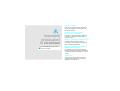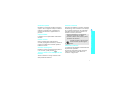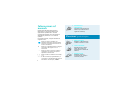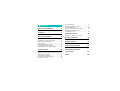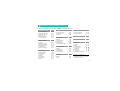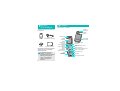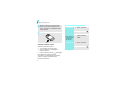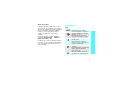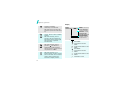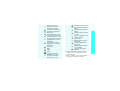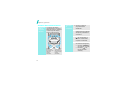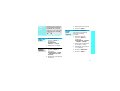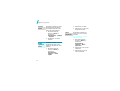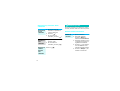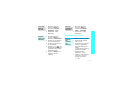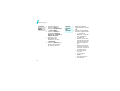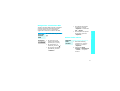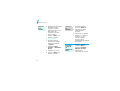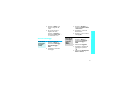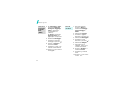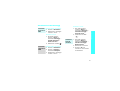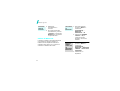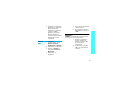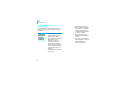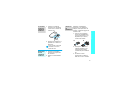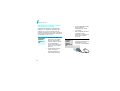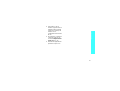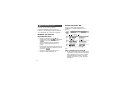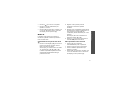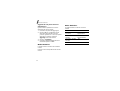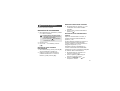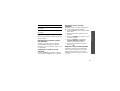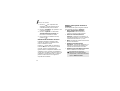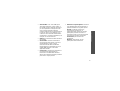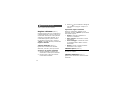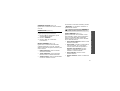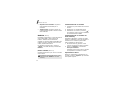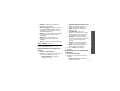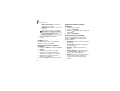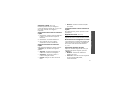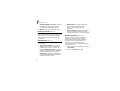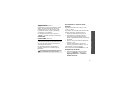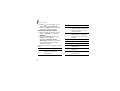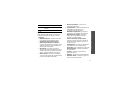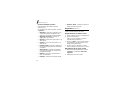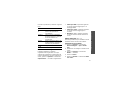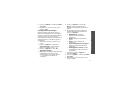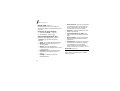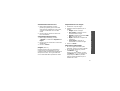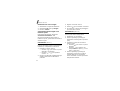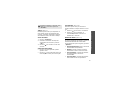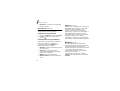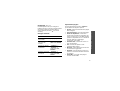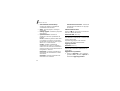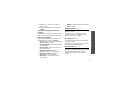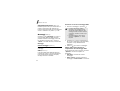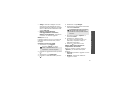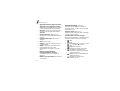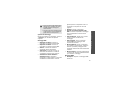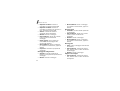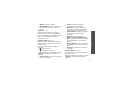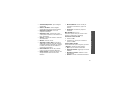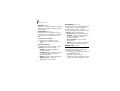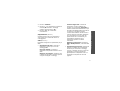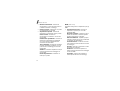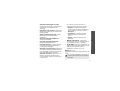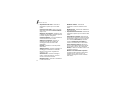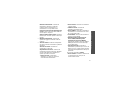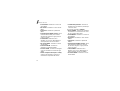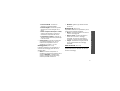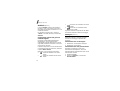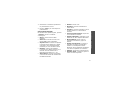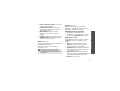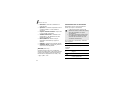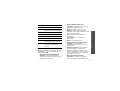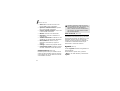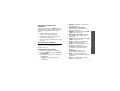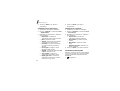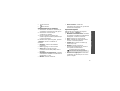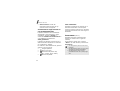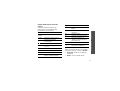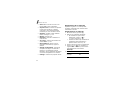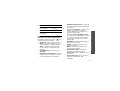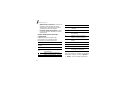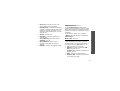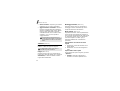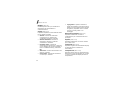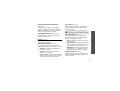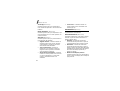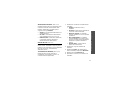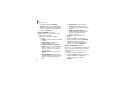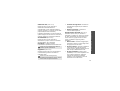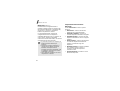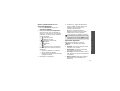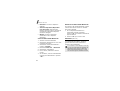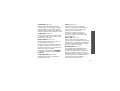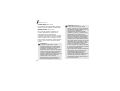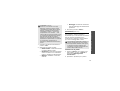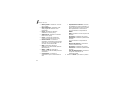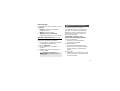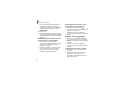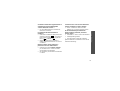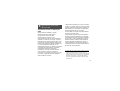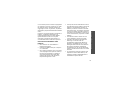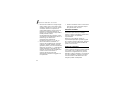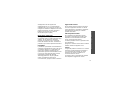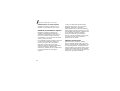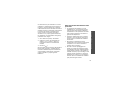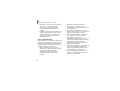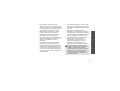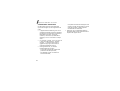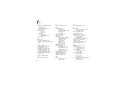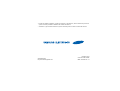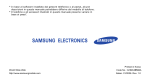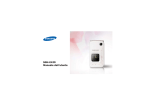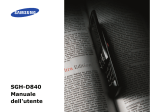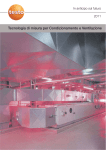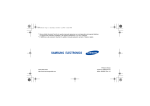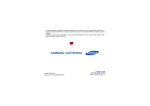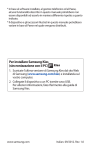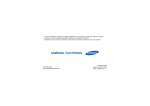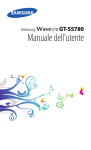Download Samsung SGH-D830 User Manual
Transcript
SGH-D830 Manuale dell'utente Sicurezza stradale Non usare il telefono durante la guida di veicoli. Parcheggiare il veicolo prima di parlare al telefono. Importanti precauzioni di sicurezza Il loro mancato rispetto può risultare pericoloso o illegale. Spegnere il telefono durante il rifornimento di carburante Non usare il telefono presso le stazioni di servizio o in prossimità di carburanti o prodotti chimici. Spegnere il telefono a bordo degli aerei I telefoni cellulari possono causare interferenze. Il loro utilizzo a bordo degli aerei è illegale e pericoloso. Spegnere il telefono in prossimità di apparecchiature mediche Gli ospedali o le strutture ambulatoriali possono adoperare apparecchi sensibili alle emissioni RF esterne. Rispettare le norme vigenti. Interferenze Tutti i telefoni cellulari possono essere soggetti a interferenze che ne possono influenzare le prestazioni. Accessori e batterie Rispettare le eventuali normative speciali in vigore in loco e spegnere sempre il telefono quando ne è vietato l'uso o quando può causare interferenze o rappresentare un pericolo. Utilizzare solo batterie e accessori certificati da Samsung, come auricolari e cavi dati per PC. L'impiego di accessori non autorizzati potrebbe provocare danni all'utente o al telefono e risultare pericoloso. Impermeabilità Il telefono non è impermeabile. Mantenerlo asciutto. Utilizzo corretto Usare il telefono solo nella posizione normale (appoggiato all'orecchio). Evitare di entrare a contatto con l'antenna quando il telefono è acceso. Chiamata d'emergenza Digitare il numero di emergenza del paese in cui ci si trova, quindi premere . Tenere il telefono fuori dalla portata dei bambini Importanti precauzioni di sicurezza Normative speciali • Rischio di esplosione se si sostituisce la batteria con una di tipo non adatto. • Smaltire le batterie usate in base a quanto specificato sulle istruzioni. L'ascolto prolungato e ad alto volume tramite auricolare può danneggiare l'udito. Assistenza qualificata La riparazione del telefono va effettuata solo da personale qualificato. Per ulteriori informazioni sulla sicurezza, vedere "Informazioni sulla salute e la sicurezza" a pagina 114. Tenere il telefono e tutti gli accessori fuori dalla portata dei bambini. 1 Informazioni sul manuale Questo manuale dell'utente fornisce informazioni sull'uso del telefono. Per apprendere rapidamente le funzioni principali del telefono, fare riferimento a "Operazioni preliminari" e a "Funzioni speciali". In questo manuale, vengono utilizzate le seguenti icone: Indica che occorre prestare una particolare attenzione alle informazioni successive riguardanti la sicurezza o le funzioni del telefono. Indica che occorre premere il tasto di navigazione per scorrere all'opzione specificata e selezionarla. → [ Indica che è possibile ottenere maggiori informazioni alla pagina cui si fa riferimento. ] Indica un tasto sul telefono. Ad esempio, [ ] < > Indica un tasto di programmazione, la cui funzione è visualizzata sullo schermo del telefono. Ad esempio, <Menu> 2 • Fotocamera e videocamera Utilizzare la fotocamera del telefono per scattare foto o registrare videoclip. Funzioni speciali del telefono • Editor immagini Ritagliare, ridimensionare, ruotare e decorare le foto. • Lettore musicale Riprodurre file musicali grazie alle funzioni di riproduzione musicale del telefono. • Stampa di foto Stampare le foto e conservare per sempre i momenti più belli. Telefono su TV Visualizzare foto e videoclip catturati con il telefono sullo schermo del televisore. • Visualizzatore file Aprire documenti in formati diversi sul telefono senza danneggiarli. • Bluetooth Trasferire file multimediali e dati personali e collegarsi ad altri dispositivi mediante la tecnologia wireless e gratuita Bluetooth. • Browser WAP Accedere al Wireless Web per ricevere le informazioni più aggiornate e accedere a un'ampia varietà di contenuti multimediali. • Modalità Non in linea Attivare la modalità non in linea che consente l'utilizzo delle funzioni che non richiedono connessione alla rete, anche durante i voli in aereo. • Email Inviare e ricevere email con allegati immagini, video e suoni. • MMS (Multimedia Message Service) Inviare e ricevere messaggi MMS con una combinazione di testi, immagini, video e suoni. • Java Sfruttare i giochi Java™ integrati e scaricare nuovi giochi. • Registratore Per registrare memo vocali o suoni. Funzioni speciali del telefono • 3 Sommario Apertura dell'imballaggio 6 Accertarsi che siano presenti tutti i componenti Il telefono 6 Tasti, funzioni e posizioni 7 Prime operazioni con il telefono Installazione e carica del telefono ................ 7 Accensione e spegnimento .......................... 8 Tasti e display ........................................... 9 Accesso alle funzioni di menu .................... 12 Personalizzazione del telefono ................... 13 Esecuzione/ricezione delle chiamate ........... 16 16 Operazioni preliminari con fotocamera, lettore musicale, Browser WAP e altre funzioni speciali Utilizzo della fotocamera ........................... Riproduzione di musica ............................. Navigazione sul Wireless Web.................... Utilizzo della rubrica ................................. 4 21 23 24 26 Inserimento di testo 30 28 Modi AB, T9, numerico e simbolico Operazioni preliminari Funzioni speciali Invio di messaggi ..................................... Visualizzazione dei messaggi ..................... Utilizzo di Bluetooth.................................. Utilizzo di una scheda di memoria............... Visualizzazione dello schermo del telefono su un TV ................................ 16 17 19 19 Funzioni di chiamata 33 Funzioni avanzate di chiamata Funzioni di menu 38 Tutte le opzioni di menu elencate Risoluzione dei problemi 111 Guida alla risoluzione dei problemi Informazioni sulla salute e la sicurezza 114 Indice 123 Panoramica sulle funzioni dei menu Per accedere al modo menu, premere <Menu> nel modo stand-by. 1 Registro chiamate p. 38 3 Applicazioni (continua) 6 Archivio (continua) 1 2 3 4 5 6 7 p. 38 p. 38 p. 38 p. 39 p. 39 p. 39 p. 39 10 11 12 13 5 Altri file 6 Scheda memoria2 7 Stato memoria p. 82 p. 84 p. 84 7 Agenda p. 84 8 Fotocamera p. 88 9 Impostazioni p. 95 1 Data e ora 2 Telefono 3 Display 4 Audio 5 Illuminazione 6 Servizi di rete 7 Bluetooth 8 Sicurezza 9 Connessioni 10 Ripristino impostazioni p. 95 p. 96 p. 98 p. 99 p. 100 p. 101 p. 104 p. 106 p. 109 p. 111 Tutte le chiamate Chiamate perse Chiamate effettuate Chiamate ricevute Elimina tutto Durata chiamate Costo chiamate1 2 Rubrica p. 40 1 2 3 4 5 6 7 8 p. 40 p. 41 p. 42 p. 43 p. 43 p. 44 p. 44 p. 44 Elenco contatti Crea contatto Gruppi Selezione rapida Biglietto da visita Numeri personali Impostazioni Numeri di servizio1 3 Applicazioni p. 45 1 2 3 4 5 6 7 8 9 p. 45 p. 48 p. 49 p. 52 p. 52 p. 53 p. 54 p. 54 p. 55 Lettore MP3 Registratore Editor immagini Mondo JAVA Fusi orari Sveglia Calcolatrice Convertitore Timer Cronometro Gestione chiavi Promemoria SIM AT1 p. 55 p. 55 p. 56 p. 56 4 Browser p. 56 1 2 3 4 5 6 7 p. 57 p. 58 p. 58 p. 59 p. 59 p. 59 p. 60 Homepage Inserisci URL Preferiti Pagine salvate Cronologia Svuota cache Impostazioni browser 5 Messaggi p. 60 1 2 3 4 5 6 p. 60 p. 64 p. 70 p. 70 p. 71 p. 77 Crea messaggio Cartelle messaggi Modelli Elimina tutto Impostazioni Stato memoria 6 Archivio p. 78 1 2 3 4 p. 78 p. 80 p. 81 p. 81 Immagini Video Musica Suoni 1. Opzione visualizzata solo se supportata dalla scheda SIM. 2. Visualizzato solo se è inserita una scheda di memoria. 5 Apertura dell'imballaggio Il telefono Tasti, funzioni e posizioni Accertarsi che siano presenti tutti i componenti Obiettivo fotocamera Display esterno Altoparlante Telefono Caricabatteria da viaggio Tasti di spostamento (Su/Giù/ Sinistra/Destra) Batteria Manuale dell'utente È possibile acquistare accessori diversi presso il rivenditore Samsung locale. 6 Gli elementi forniti con il telefono e gli accessori disponibili presso il rivenditore Samsung locale possono variare a seconda della nazione e del gestore telefonico. Slot scheda di memoria Display principale Tasto di programmazione sinistro Tasto di composizione Tasti del volume Presa adattatore/ auricolare Tasto accesso WAP/ Conferma Tasto di programmazione destro Tasto accensione/ spegnimento/uscita dai menu Tasto di cancellazione Tasti alfanumerici Microfono Tasti funzioni speciali Operazioni preliminari Prime operazioni con il telefono Installare la batteria. Ricollocare il coperchio della batteria. Informazioni sulla scheda SIM Quando si sottoscrive un abbonamento a un gestore di telefonia cellulare, si riceve una scheda SIM (Subscriber Identity Module) plug-in contenente i dettagli dell'abbonamento, come il PIN e i servizi opzionali disponibili. Installazione e carica del telefono Rimuovere il coperchio della batteria. Collegare il caricabatteria al telefono. Inserire la scheda SIM. Collegare il caricabatteria a una presa di alimentazione standard AC 220V. Se il telefono è già acceso, spegnerlo tenendo premuto [ ]. Assicurarsi che i contatti dorati della scheda siano rivolti verso il basso. 7 Operazioni preliminari Quando il telefono è completamente carico (l'icona della batteria diventa fissa), scollegare il caricabatteria dalla presa elettrica. Accensione e spegnimento Accensione 1. Aprire il telefono. 2. Tenere premuto [ ]. Scollegare il caricabatteria dal telefono. Non accendere il telefono quando è vietato l'uso del cellulare. Spegnimento 3. Se necessario, inserire il PIN e premere <OK>. 1. Aprire il telefono. Indicatore batteria scarica Quando la batteria è scarica: • viene emesso un tono di avviso, • viene visualizzato il messaggio di batteria scarica e • l'icona di batteria scarica lampeggia. Se la batteria è troppo scarica per permettere il funzionamento del telefono, questo si spegne automaticamente. Ricaricare la batteria. 8 2. Tenere premuto [ ]. Modo non in linea Tasti e display È possibile passare al Modo non in linea, in cui le funzioni che richiedono le connessioni alla rete sono disattivate. Questa modalità è utile se si desidera utilizzare il telefono in luoghi in cui non è possibile utilizzare i cellulari, ad esempio in aereo e negli ospedali. Tasti Nel Modo non in linea, è possibile utilizzare le funzioni che non richiedono l'accesso alla rete, come giochi, agenda, fotocamera e lettore musicale. Operazioni preliminari Nel modo stand-by, premere <Menu> e selezionare Impostazioni → Telefono → Modo non in linea → Sì. Eseguono la funzione indicata sull'ultima riga del display. Nel modo stand-by, consente di accedere direttamente ai menu preferiti.p. 96 Nel modo menu consente di scorrere tra le opzioni di menu. Nel modo stand-by, avvia il browser WAP. Nel modo menu, seleziona l'opzione di menu evidenziata o conferma l'immissione. Esegue o risponde a una chiamata. Nel modo stand-by, riseleziona le ultime chiamate effettuate, perse o ricevute. Cancella i caratteri dal display o gli elementi in un'applicazione. 9 Operazioni preliminari Tenere premuto per accendere o spegnere il telefono. Interrompe una chiamata. Nel modo menu, annulla i dati immessi e riporta al modo standby. Consentono di immettere numeri, lettere e alcuni caratteri speciali. Nel modo stand-by, tenere premuto [1] per accedere alla segreteria. Tenere premuto [0] per immettere un prefisso internazionale. Immettono caratteri speciali. Nel modo stand-by, tenere premuto [ ] per attivare o disattivare il modo silenzioso. Tenere premuto [ ] per inserire una pausa tra i numeri. Regola il volume del telefono. Nel modo stand-by con il telefono aperto, regola il volume del tono dei tasti. Con il telefono chiuso, tenere premuto per accendere il display esterno. 10 Display Disposizione Icone visualizza varie icone. Testo e immagini visualizza messaggi, istruzioni e informazioni inserite. Menu Icone1 Rubrica Indicatori delle funzioni dei tasti di programmazione mostra le funzioni assegnate ai tasti di programmazione. Potenza segnale ricevuto Rete GPRS Connessione alla rete GPRS Trasferimento dati con rete GPRS Rete EDGE Connessione alla rete EDGE Trasferimento dati con rete EDGE Chiamata in corso Bluetooth attivop. 104 Riproduzione musicale in corso Riproduzione musicale in pausa Scheda memoria inserita p. 27 Sveglia impostatap. 53 Modo silenzioso (vibrazione) Modo silenzioso (audio disattivato) Suoneria impostata su vibrazione Modo silenzioso durante una chiamata Livello di carica della batteria Operazioni preliminari Fuori campo; non è possibile ricevere né effettuare chiamate Connessione a Internet Collegato a una pagina Web sicura Sincronizzato con un PC Funzione di trasferimento chiamate attiva2p. 101 Area domestica, in caso di registrazione al servizio appropriato Area ufficio, in caso di registrazione al servizio appropriato Roaming SMS MMS Email Segreteria telefonica Collegato ad un kit vivavoce o auricolare Bluetoothp. 104 1. Le icone visualizzate sul display possono variare, a seconda della propria rete o del gestore telefonico. 2. Icona visualizzata solo se supportata dalla scheda SIM e dal gestore telefonico. 11 Operazioni preliminari Accesso alle funzioni di menu Utilizzo dei tasti di programmazione Le funzioni dei tasti di programmazione variano in base alla funzione utilizzata. L'ultima riga del display indica il ruolo corrente. Seleziona Premere il tasto di programmazione sinistro per selezionare l'opzione evidenziata. 12 Indietro Premere il tasto di programmazione destro per tornare al livello di menu precedente. Selezione di un'opzione 1. Premere il tasto di programmazione desiderato. 2. Premere i tasti di spostamento per passare all'opzione precedente o successiva. 3. Premere <Seleziona> o [ ] per confermare la funzione visualizzata o l'opzione evidenziata. 4. Per uscire, scegliere uno dei metodi che seguono. • Premere <Indietro> per salire di un livello. • Premere [ ] per tornare al modo stand-by. Utilizzo dei collegamenti Personalizzazione del telefono Lingua del display 1. Nel modo stand-by, premere <Menu> e selezionare Impostazioni → Telefono → Lingua. 2. Selezionare una lingua. Melodia chiamata 1. Nel modo stand-by, premere <Menu> e selezionare Impostazioni → Audio → Chiamata entrante → Suoneria. 3. Selezionare una suoneria. 4. Premere <Salva>. Sfondo modo stand-by È possibile impostare lo sfondo della schermata di stand-by sul display principale. Operazioni preliminari Premere il tasto numerico corrispondente all'opzione desiderata. Per i menu di indice 10, 11 e 12, premere rispettivamente i tasti [0], [ ] e [ ]. 1. Nel modo stand-by, premere <Menu> e selezionare Impostazioni → Display → Sfondo → Sfondo. 2. Selezionare una categoria di immagini o video. 3. Selezionare un'immagine o un videoclip. 4. Premere <Seleziona>. 5. Premere <Salva>. 2. Selezionare una categoria di suonerie. 13 Operazioni preliminari Aspetto menu È possibile cambiare il colore dei componenti del display, ad esempio delle barre del titolo e di evidenziazione. 1. Nel modo stand-by, premere <Menu> e selezionare Impostazioni → Display → Aspetto. 2. Selezionare un motivo colorato. Scelte rapide di menu È possibile impostare i tasti di spostamento come scelte rapide per accedere ai menu preferiti. 1. Nel modo stand-by, premere <Menu> e selezionare Impostazioni → Telefono → Menu rapido. 14 2. Selezionare un tasto. 3. Selezionare un menu da assegnare al tasto. Menu personale È possibile impostare un menu per le voci di menu preferite. Per impostare una voce di Menu personale: 1. Nel modo stand-by, premere <Menu> e selezionare Impostazioni → Telefono → Menu personale. 2. Selezionare una voce da modificare. 3. Selezionare la voce di menu desiderata. Per accedere a una voce di Menu personale: 1. Nel modo stand-by premere [Su]. 3. Premere [ ]. Modo silenzioso È possibile attivare il Modo silenzioso per non disturbare gli altri. Tenere premuto [ ] nel modo stand-by. Blocco telefono È possibile proteggere il telefono dall'utilizzo non autorizzato tramite password. Il telefono richiede la password all'accensione. 3. Immettere una nuova password di lunghezza compresa tra 4 e 8 caratteri e premere <OK>. Operazioni preliminari 2. Scorrere a una voce. 2. Immettere la password predefinita, 00000000 quindi premere <OK>. 4. Immettere di nuovo la password e premere <OK>. 5. Selezionare Blocco telefono. 6. Selezionare Attiva. 7. Immettere la password e premere <OK>. 1. Nel modo stand-by, premere <Menu> e selezionare Impostazioni → Sicurezza → Cambia password. 15 Esecuzione/ricezione delle chiamate Funzioni speciali Esecuzione 1. Nel modo stand-by, immettere il prefisso e il di una numero telefonico. chiamata 2. Premere [ ]. 3. Per terminare la chiamata, premere [ Risposta a una chiamata Regolare il volume durante una chiamata 16 ]. 1. Quando il telefono suona, premere [ ]. 2. Per terminare la chiamata, premere [ Premere [ / ]. ]. Operazioni preliminari con fotocamera, lettore musicale, Browser WAP e altre funzioni speciali Utilizzo della fotocamera Scatto di una foto 1. Aprire il telefono. 2. Nel modo stand-by, premere <Menu> e selezionare Fotocamera. 3. Orientare l'obiettivo verso il soggetto ed eseguire le regolazioni desiderate. 4. Premere [ ] per scattare una foto. La foto viene salvata automaticamente. 5. Premere <Antepr.> per scattare un'altra foto. Visualizzazione di una foto 1. Nel modo stand-by, premere <Menu> e selezionare Archivio → Immagini → Foto. Riproduzione di un videoclip 2. Selezionare la foto desiderata. 1. Nel modo stand-by, premere <Menu> e selezionare Fotocamera. 2. Premere [1] per passare al modo registrazione. 3. Premere [ ] per avviare la registrazione. 2. Selezionare il video desiderato. Riproduzione di musica Copia di file musicali nel telefono Utilizzare i metodi seguenti: • Scaricare dal Wireless Webp. 56 • Scaricare da un computer tramite il programma opzionale Samsung PC Studio Manuale dell'utente di Samsung PC Studio • Ricevere tramite Bluetoothp. 104 Copiare in una scheda di memoria e inserire la scheda nel telefono. p. 26 4. Premere [ ] o < > per arrestare la registrazione. Il videoclip viene salvato automaticamente. 5. Premere <Antepr.> per registrare un altro videoclip. Funzioni speciali Registrazione di un videoclip 1. Nel modo stand-by, premere <Menu> e selezionare Archivio → Video → Videoclip. • 17 Funzioni speciali Creazione di un album 1. Nel modo stand-by, premere <Menu> e selezionare Applicazioni → Lettore MP3. 2. Premere <Opzioni> e selezionare Aggiungi musica da → Telefono o Scheda memoria. 3. Premere [ ] per selezionare i file desiderati e premere <Seleziona>. 4. Premere <Indietro> per tornare alla schermata del lettore musicale. 18 Riproduzione di file musicali 1. Dalla schermata del lettore musicale, premere [ ]. 2. Durante la riproduzione, utilizzare i seguenti tasti: • : consente di effettuare una pausa o di riprendere la riproduzione. • Sinistra: torna al file precedente. Se tenuto premuto consente di tornare indietro nel file. • Destra: passa al file successivo. Se tenuto premuto, consente di avanzare nel file. • Su: apre l'album corrente. • / : regola il volume. • Giù: interrompe la riproduzione. Navigazione sul Wireless Web Avvio del browser WAP Nel modo stand-by premere [ ]. • Per passare alla pagina successiva, premere <Opzioni> e selezionare Vai → Avanti. • Per accedere alle opzioni del browser, premere <Opzioni>. Funzioni speciali Tramite il browser WAP integrato, è possibile accedere facilmente al Wireless Web per ricevere diversi servizi e informazioni aggiornate e scaricare contenuti dal Web. Utilizzo della rubrica Navigazio- • ne nel Web Per scorrere tra gli elementi del browser, premere [Su] o [Giù]. • Per selezionare un elemento, premere [ ]. • Per tornare alla pagina precedente, premere <Indietro>. Aggiunta di un contatto Nella memoria del telefono: 1. Nel modo stand-by, immettere un numero telefonico e premere <Opzioni>. 2. Selezionare Salva contatto → Nel telefono → Nuovo → un tipo di numero. 19 Funzioni speciali Aggiunta di un contatto 3. Specificare le informazioni di contatto: Nome, Cognome, Cellulare, Abitazione, Ufficio, Fax, Altro, Email, ID chiamante, Suoneria, Gruppi e Nota. 4. Premere <Salva> per salvare il contatto. Nella scheda SIM: 1. Nel modo stand-by, immettere un numero telefonico e premere <Opzioni>. 2. Selezionare Salva contatto → Nella SIM → Nuovo. 3. Immettere un nome. 4. Premere <Salva> per salvare il contatto. 20 Ricerca di un contatto 1. Nel modo stand-by premere <Rubrica>. 2. Specificare le prime lettere del nome prescelto. 3. Selezionare un contatto. 4. Passare a un numero e premere [ ] per comporlo, oppure premere [ ] per modificare le informazioni del contatto. 1. Nel modo stand-by, Creazione premere <Menu> e e invio di selezionare Rubrica → un Biglietto da visita. biglietto da 2. Specificare le visita informazioni di contatto. 3. Premere <Opzioni> e selezionare Salva e invia o Solo invio. 4. Per inviare ad altri il biglietto da visita, premere <Opzioni> e selezionare Invia con → un metodo di invio. 4. Immettere i numeri di destinazione. Invio di messaggi Invio di un messaggio di testo (SMS) 1. Nel modo stand-by, premere <Menu> e selezionare Messaggi → Crea messaggio → SMS. 2. Immettere il testo del messaggio. Funzioni speciali 3. Premere <Salva> per salvare il biglietto da visita. 5. Premere [ ] per inviare il messaggio. Invio di un messaggio multimediale (MMS) 1. Nel modo stand-by, premere <Menu> e selezionare Messaggi → Crea messaggio → MMS. 2. Selezionare Oggetto. 3. Immettere l'oggetto del messaggio e premere [ ]. 4. Selezionare Immagine e video o Suono. 21 Funzioni speciali Invio di un messaggio multimediale (MMS) 5. Per Immagine e video, selezionare Aggiungi immagine o Aggiungi video e aggiungere un'immagine o un videoclip. Per Suono, selezionare Aggiungi suono per aggiungere un clip audio. 6. Selezionare Messaggio. 7. Immettere il testo del messaggio e premere [ ]. 8. Premere <Opzioni> e selezionare Invia. 9. Immettere i numeri o gli indirizzi di destinazione. 10. Premere [ ] per inviare il messaggio. Invio di un'email 1. Nel modo stand-by, premere <Menu> e selezionare Messaggi→ Crea messaggio → Email. 2. Selezionare Oggetto. 3. Immettere l'oggetto dell'email e premere [ ]. 4. Selezionare Messaggio. 5. Immettere il testo dell'email e premere [ ]. 6. Selezionare Allegati. 7. Aggiungere file di immagini, video, suoni, musica o documenti. 8. Premere <Opzioni> e selezionare Invia. 9. Immettere gli indirizzi email. 10. Premere [ ] per inviare l'email. 22 Visualizzazione dei messaggi 1. Nel modo stand-by, premere <Menu> e selezionare Messaggi → Cartelle messaggi → Posta in arrivo. Quando appare una notifica: 1. Premere <Visualizza>. 2. Selezionare il messaggio in Posta in arrivo. Da Posta in arrivo: 1. Nel modo stand-by, premere <Menu> e selezionare Messaggi → Cartelle messaggi → Posta in arrivo. 2. Selezionare un SMS ( Visualizzazione di un MMS ). 2. Selezionare un MMS ( ). Visualizzazione di un'email 1. Nel modo stand-by, premere <Menu> e selezionare Messaggi → Cartelle messaggi→ Email ricevute. Quando appare una notifica: 2. Selezionare un account. 1. Premere <Visualizza>. 3. Premere <Sì> per scaricare le nuove email o le intestazioni. 2. Premere <Opzioni> e selezionare Recupera. Funzioni speciali Visualizzazione di un SMS Da Posta in arrivo: 3. Selezionare il messaggio in Posta in arrivo. 23 Funzioni speciali Visualizzazione di un'email 4. Selezionare un'intestazione o un'email. 5. Se è stata selezionata un'intestazione, premere <Opzioni> e selezionare Recupera per recuperare il corpo dell'email. Attivazione 1. Nel modo stand-by, premere <Menu> e di selezionare Bluetooth Impostazioni → Bluetooth → Attivazione → Sì. 2. Selezionare Visibilità telefono → Sì per consentire ad altri dispositivi di trovare il telefono. Utilizzo di Bluetooth Il telefono è dotato di tecnologia Bluetooth che consente di collegare senza fili il telefono ad altri dispositivi Bluetooth e scambiare dati, parlare con il vivavoce o controllare il telefono da remoto. Ricerca e abbinamento con un dispositivo Bluetooth 1. Nel modo stand-by, premere <Menu> e selezionare Impostazioni → Bluetooth → Dispositivi abbinati → Cerca nuovi dispositivi. 2. Selezionare un dispositivo. 24 Invio di dati 1. Accedere a un'applicazione, come Rubrica, Archivio, Promemoria o Agenda. 2. Selezionare un elemento. 3. Premere <Opzioni> e selezionare Invia con → Bluetooth. 5. Per la rubrica, selezionare i dati da inviare. 6. Se necessario, inserire il PIN Bluetooth e premere <OK>. Ricezione di dati Funzioni speciali 3. Immettere il codice PIN Bluetooth o il codice PIN Bluetooth dell'altro dispositivo, se esistente, e premere <OK>. Quando il proprietario dell'altro dispositivo immette lo stesso codice, l'abbinamento viene completato. Per ricevere i dati tramite Bluetooth, questa funzione deve essere attiva. 1. Quando un dispositivo tenta di accedere al telefono, premere <Sì> per consentire la connessione. 2. Se necessario, premere <Sì> per confermare la ricezione. 4. Selezionare un dispositivo. 25 Funzioni speciali Utilizzo di una scheda di memoria • Per aumentare la capacità del telefono, utilizzare una scheda di memoria microSD opzionale. Importanti informazio ni sulla scheda di memoria • • • 26 Cancellazioni e scritture frequenti abbreviano la durata della scheda. Non rimuovere la scheda dal telefono e non spegnere il telefono durante l'accesso o il trasferimento di dati, in quanto questo potrebbe causare perdite di dati e/ o danni alla scheda o al telefono. Non sottoporre le schede a forti urti. • • Non toccare i terminali della scheda di memoria con le dita o con oggetti metallici. Rimuovere la sporcizia dalla scheda con un panno morbido. Tenere le schede fuori dalla portata di bambini o animali. Non esporre le schede in luoghi soggetti a scariche elettrostatiche e/o rumore elettronico. Utilizzo di un adattatore Mediante un adattatore opzionale e un dispositivo USB per lettura/scrittura di schede, è possibile leggere la scheda su PC. Funzioni speciali Inserimen- 1. Inserire la scheda di memoria con l'etichetta to di una rivolta verso il basso nel scheda di relativo slot. memoria 1. Inserire una scheda di memoria nell'adattatore, quindi quest'ultimo in un dispositivo per lettura/ scrittura di schede. 2. Spingere la scheda fino a quando non si blocca in posizione. Alcune schede di memoria potrebbero non essere adatte allo slot. Rimozione di una scheda di memoria 1. Premere la scheda di memoria per sganciarla dal telefono. 2. Estrarre la scheda dallo slot. 2. Collegare il connettore USB del dispositivo per lettura/scrittura della scheda alla porta USB del PC. 3. Accedere al disco appropriato e trasferire dati da e verso la scheda. 27 Funzioni speciali Visualizzazione dello schermo del telefono su un TV È possibile visualizzare la schermata del telefono su un televisore collegando TV e telefono con un cavo di uscita TV. È così possibile visualizzare foto, video e ascoltare musica contenuti nella memoria del telefono con familiari e amici sul TV. Importanti informazioni sul TV • • 28 In base al modello di TV, posizione e forma delle porte di uscita audio e ingresso possono variare. Far corrispondere il colore del connettore del cavo con il colore della porta TV. A seconda del sistema video, l'immagine potrebbe sfarfallare o non risultare ottimale. • • In base alla qualità video, alcuni videoclip potrebbero non venire visualizzati. Non è possibile utilizzare l'auricolare stereo Bluetooth e la funzione di zoom nella modalità uscita TV. 1. Con il TV acceso, Trasfericollegare il telefono al TV mento utilizzando il cavo di display uscita TV, come mostrato. telefono su TV Funzioni speciali 2. Commutare il TV sul modo di ingresso esterno. Il display passa al modo uscita TV e il display del telefono verrà visualizzato sullo schermo del TV. 3. Se necessario, impostare il sistema video per TV nel menu Impostazioni uscita TV.p. 99 4. Accedere all'applicazione prescelta e aprire i file. 29 Inserimento di testo Modi AB, T9, numerico e simbolico È possibile immettere testo per alcune funzioni, quali Messaggi, Rubrica o Agenda con il modo AB, T9, numerico e simbolico. Utilizzo del modo AB Premere il tasto appropriato fino a visualizzare il carattere desiderato sul display. Tasto Caratteri nell'ordine visualizzato Maiuscolo Minuscolo Modifica del modo di inserimento testo • • • 30 Premere e tenere premuto [ ] per passare dal modo T9 ( ) al modo AB ( ) e viceversa. A seconda del Paese, potrebbero essere disponibili modi di immissione specifici per la lingua. Premere [ ] per passare da maiuscole a minuscole e viceversa o passare al modo Numerico ( ). Premere e tenere premuto [ ] per passare al modo Simbolico. (Creazione di un messaggio SMS con codifica alfabeto GSM) Altre operazioni per il modo AB • Per immettere due volte la stessa lettera o immettere un'altra lettera dello stesso tasto, attendere che il cursore si sposti automaticamente a destra o premere [Destra]. Immettere, quindi, la lettera successiva. • • • Modo T9 Il modo di inserimento T9 consente di immettere qualsiasi carattere premendo i tasti una sola volta. Inserimento di una parola nel modo T9 1. Premere i tasti da [2] a [9] per iniziare a inserire una parola. Premere ciascun tasto una volta per lettera. Ad esempio, per inserire Salve nel modo T9, premere [7], [2], [5], [8] e [3]. Il modo T9 prevede la parola che si sta componendo modificandola ad ogni pressione dei tasti. 2. Digitare l'intera parola prima di modificare o eliminare qualsiasi carattere. 3. Quando viene visualizzata l'intera parola correttamente, andare al passaggio 4. In caso contrario, premere [0] per visualizzare parole alternative per i tasti premuti. Ad esempio, Ne e Me condividono la sequenza di tasti [6] e [3]. 4. Premere [ ] per inserire uno spazio e immettere la parola successiva. Inserimento di testo Premere [ ] per inserire uno spazio. Premere i tasti di spostamento per spostare il cursore. Premere [C] per eliminare i caratteri uno a uno. Per cancellare tutto il contenuto del display, tenere premuto [C]. Altre operazioni con il modo T9 • • • • Premere [1] per immettere automaticamente punti o apostrofi. Premere [ ] per inserire uno spazio. Premere i tasti di spostamento per spostare il cursore. Premere [C] per eliminare i caratteri uno a uno. Per cancellare tutto il contenuto del display, tenere premuto [C]. 31 Inserimento di testo Aggiunta di una parola nuova al dizionario T9 Questa funzione potrebbe non essere disponibile per alcune lingue. 1. Immettere la parola da aggiungere. 2. Premere [0] per visualizzare parole alternative corrispondenti ai tasti premuti. Quando non vi sono più parole alternative, il display visualizza Aggiungi sulla linea inferiore. 3. Premere <Aggiungi>. 4. Immettere la parola desiderata con il modo AB e premere <OK>. Modo Numerico Il modo numerico consente di immettere numeri. Premere i tasti corrispondenti alle cifre da inserire. 32 Modo Simbolico Il modo Simbolico consente di inserire simboli. Per Premere passare a una serie di simboli i tasti di spostamento. selezionare un simbolo il tasto numerico corrispondente. cancellare i simboli immessi inserire i simboli [C]. <OK>. Funzioni di chiamata Funzioni avanzate di chiamata Esecuzione di una chiamata 1. Nel modo stand-by, immettere il prefisso e il numero telefonico. • Premere [C] per cancellare l'ultima cifra oppure tenere premuto [C] per cancellare l'intero display. • Tenere premuto [ ] per immettere una pausa tra i numeri. 2. Premere [ ]. 3. Per terminare la chiamata, premere [ ]. Esecuzione di una chiamata internazionale 1. Nel modo stand-by, tenere premuto [0]. Viene visualizzato il carattere +. 2. Digitare il prefisso internazionale, il prefisso teleselettivo e il numero di telefono, quindi premere [ ]. Riselezione delle ultime chiamate 1. Nel modo stand-by, premere [ ] per visualizzare l'elenco delle ultime chiamate. 2. Scorrere fino al numero desiderato e premere [ ]. Esecuzione di una chiamata dalla rubrica Dopo aver memorizzato un numero, è possibile comporlo selezionandolo da questa.p. 40 È inoltre possibile utilizzare la funzione di selezione rapida per assegnare tasti numerici specifici ai numeri chiamati con maggiore frequenza.p. 43 È possibile comporre rapidamente un numero memorizzato nella scheda SIM utilizzando il numero di posizione assegnato al momento della memorizzazione. 1. Nel modo stand-by, immettere un numero e premere [ ]. 2. Premere [Destra] o [Sinistra] per scorrere tra gli altri numeri. 3. Premere <Componi> o [ ] per comporre il numero. 33 Funzioni di chiamata Risposta a una chiamata Quando si riceve una chiamata, il telefono squilla e visualizza l'immagine della chiamata in arrivo. Premere <Accetta> o [ alla chiamata. ] per rispondere Suggerimenti per rispondere alle chiamate • • • • 34 Se è attivo Risposta ogni tasto, è possibile premere qualsiasi tasto per rispondere, tranne <Rifiuta> e [ ]. p. 97 Se è attivo Flip attivo, è sufficiente aprire il telefono per rispondere a una chiamata.p. 97 Premere <Rifiuta> o [ ] per rifiutare una chiamata. Premere e tenere premuto [ / ] per rifiutare una chiamata o disattivare la suoneria, in base all'impostazione del Tasto volume.p. 97 Visualizzazione delle chiamate perse Se sono presenti chiamate perse, lo schermo ne visualizza il numero. 1. Premere <Visualizza>. 2. Se necessario, scorrere le chiamate perse. 3. Premere [ ] per comporre il numero desiderato. Utilizzo dell'auricolare Utilizzare l'auricolare per effettuare o rispondere a una chiamata senza tenere il telefono in mano. Collegare l'auricolare alla presa sul lato sinistro del telefono. Le funzioni del pulsante sull'auricolare sono le seguenti: Per Premere eseguire nuovamente l'ultima chiamata il pulsante, quindi premerlo e tenerlo premuto ancora. Premere rispondere a una chiamata il pulsante. interrompere una chiamata il pulsante. Esecuzione di una seconda chiamata Utilizzare [ / ] per regolare il volume dell'altoparlante durante una chiamata. È possibile eseguire un'altra chiamata, solo se la rete supporta questa funzione. 1. Premere <Attesa> per mettere in attesa la chiamata. 2. Eseguire la seconda chiamata come di consueto. 3. Premere <Scambia> per passare a una o all'altra chiamata. 4. Premere <Opzioni> e selezionare Termina chiamata in attesa per terminare la chiamata in attesa. 5. Per terminare la chiamata corrente, premere [ ]. Premere [ ] per aumentare il volume e [ ] per diminuirlo. Risposta a una seconda chiamata Opzioni durante una chiamata Durante una chiamata è possibile accedere a diverse funzioni. Regolazione del volume durante una chiamata Sospensione/recupero di una chiamata Premere <Attesa> per mettere in attesa una chiamata o <Recup.> per recuperarla. Funzioni di chiamata Per È possibile rispondere a una chiamata in arrivo mentre si è al telefono, se la rete supporta questa funzione e se è stata attivata la funzione di avviso di chiamata. p. 102 35 Funzioni di chiamata 1. Premere [ ] per rispondere alla chiamata. La prima chiamata viene automaticamente posta in attesa. 2. Premere <Scambia> per passare a una o all'altra chiamata. 3. Premere <Opzioni> e selezionare Termina chiamata in attesa per terminare la chiamata in attesa. 4. Per terminare la chiamata corrente, premere [ ]. Utilizzo della funzione vivavoce È possibile utilizzare il telefono come vivavoce per parlare e ascoltare senza tenere il telefono in mano. Premere [ ] quindi <Sì> per attivare la funzione vivavoce. Per ritornare al modo normale, premere nuovamente [ ]. Questa funzione è disponibile durante una chiamata in corso, quando una chiamata in uscita viene connessa e quando si riceve una chiamata. In quest'ultimo caso, il telefono passa al modo vivavoce non appena si risponde alla chiamata. 36 Utilizzo delle opzioni durante la chiamata Per accedere alle opzioni seguenti durante una chiamata, premere <Opzioni>: • Attiva altoparlante/Disattiva altoparlante: attiva la funzione vivavoce o torna al modo normale. • Passa ad auricolare/Passa a telefono: trasferisce la chiamata a un auricolare Bluetooth o a un kit vivavoce o nuovamente al telefono.p. 105 • Menu: consente di accedere alla funzioni di menu del telefono. • Disattiva microfono/Attiva microfono: consente di disattivare o di riattivare il microfono del telefono per impedire all'interlocutore di sentire. • Disattiva tono tasti/Attiva tono tasti: attiva o disattiva il tono dei tasti. Per comunicare con segreterie telefoniche o con sistemi telefonici computerizzati, è necessario selezionare l'opzione Attiva tono tasti. • • • • Seleziona un partecipante: seleziona uno deipartecipanti alla conferenza. È possibile utilizzare le seguenti opzioni: Privata: consente di avere una conversazione privata con un partecipante alla conferenza. Gli altri partecipanti possono continuare a conversare tra di loro. Al termine della conversazione privata, selezionare Conferenza per ritornare alla conferenza. Rimuovi: disconnette uno dei partecipanti dalla conferenza. Funzioni di chiamata • Invia DTMF: invia i toni DTMF (Dual Tone Multi Frequency) come gruppo. I toni DTMF vengono utilizzati nei telefoni per la composizione a frequenza e tali suoni vengono generati quando si premono i tasti numerici. Questa opzione è utile per inserire una password o un numero di conto durante l'effettuazione di chiamate a un sistema automatico, ad esempio un servizio bancario. Rubrica: consente di accedere all'elenco dei contatti. Servizi SIM: consente di accedere a servizi speciali quali notizie, previsioni meteorologiche, svago e servizi informativi forniti dalla scheda SIM. Questa opzione è disponibile solo se la scheda SIM supporta i menu SIM Application Toolkit. Conferenza: imposta una chiamata fra più interlocutori aggiungendo un interlocutore in attesa alla chiamata attiva. Alla conferenza possono prendere parte fino a cinque persone. 37 Funzioni di menu Tutte le opzioni di menu elencate 3. Premere [ ] per visualizzare i dettagli di una chiamata o [ ] per comporre un numero. Opzioni del registro chiamate Registro chiamate (Menu 1) Utilizzare questo menu per visualizzare le chiamate effettuate, ricevute o perse e la durata delle chiamate. È inoltre possibile verificare il costo delle chiamate, se la scheda SIM supporta questa funzione. Per accedere a questo menu, premere <Menu> nel modo stand-by e selezionare Registro chiamate. Tutte le chiamate (Menu 1.1) Questo menu visualizza le chiamate effettuate, ricevute o perse più recenti. Accesso a un registro chiamate 1. Premere [Sinistra] o [Destra] per selezionare un altro tipo di chiamata. 2. Premere [Su] o [Giù] per scorrere l'elenco delle chiamate. 38 Mentre si visualizzano i dettagli di una chiamata, premere <Opzioni> per accedere alle opzioni seguenti: • Chiama: consente di modificare il numero e di chiamarlo. • Salva contatto: memorizza il numero nella rubrica. • Invia messaggio: consente di inviare un messaggio SMS o MMS al numero selezionato. • Elimina: elimina il registro chiamate selezionato o tutti i registri. Chiamate perse (Menu 1.2) Questo menu visualizza le ultime chiamate a cui non si è risposto. Chiamate effettuate (Menu 1.3) Questo menu visualizza le ultime chiamate effettuate. Chiamate ricevute (Menu 1.4) Questo menu visualizza le ultime chiamate ricevute. Elimina tutto (Menu 1.5) Questo menu visualizza la durata delle chiamate effettuate e ricevute. Il tempo effettivo fatturato dal gestore telefonico può essere diverso. • Ultima chiamata: mostra la durata dell'ultima chiamata. • Totale effettuate: mostra la durata totale di tutte le chiamate effettuate. • Totale ricevute: mostra la durata totale di tutte le chiamate ricevute. Costo chiamate (Menu 1.7) Questa funzione di rete visualizza il costo delle chiamate. Questo menu è disponibile solo se è supportato dalla scheda SIM. Questa funzione non deve essere utilizzata ai fini della fatturazione. • Costo ultima chiamata: mostra il costo dell'ultima chiamata. • Costo totale: controlla il costo totale di tutte le chiamate. Se il costo totale eccede il costo massimo impostato in Imposta costo massimo, occorre azzerare il contatore prima di poter effettuare un'altra chiamata. • Costo massimo: mostra il limite massimo definito. • Azzera contatori: azzera i contatori dei costi. Registro chiamate (Menu 1) Durata chiamate (Menu 1.6) La password è preimpostata a 00000000. È possibile cambiare la password.p. 107 Funzioni di menu Utilizzare questo menu per eliminare tutti i registri per ogni tipo di chiamata. 1. Premere [ ] per selezionare i tipi di chiamate da cancellare. 2. Premere <Elimina>. 3. Premere <Sì> per confermare l'eliminazione. Per azzerare i timer delle chiamate, premere <Ripristina>. È necessario immettere la password del telefono. 39 Funzioni di menu • • Imposta costo massimo: imposta il costo massimo autorizzato per le chiamate. Tariffa/scatto: imposta il prezzo per scatto applicato quando si calcola il costo delle chiamate. Rubrica (Menu 2) È possibile memorizzare i numeri di telefono nella scheda SIM e nella memoria del telefono. Sebbene siano fisicamente separate, le memorie della scheda SIM e del telefono vengono utilizzate come una sola entità, denominata Rubrica. Per accedere a questo menu, premere <Menu> nel modo stand-by e selezionare Rubrica. Elenco contatti (Menu 2.1) Utilizzare questo menu per cercare i contatti nella rubrica. È possibile accedere rapidamente a questo menu premendo <Rubrica> nel modo stand-by. 40 Individuazione di un contatto 1. Immettere le prime lettere del nome da trovare. 2. Selezionare un contatto dall'elenco. 3. Evidenziare un numero e premere [ ] per comporlo, oppure [ ] per modificare le informazioni del contatto. Individuazione di un contatto nel modo stand-by È possibile individuare i contatti nel modo stand-by, sillabando il nome del contatto. Il telefono cerca i contatti a partire dalle lettere indicate sui tasti premuti. 1. Nel modo stand-by, premere i tasti numerici contenenti le lettere prescelte. 2. Premere <Opzioni> e selezionare Cerca per caratteri. Il telefono ricerca nella rubrica i contatti corrispondenti e visualizza i risultati. Opzioni della rubrica Mentre si visualizzano le informazioni sul contatto, premere <Opzioni> per accedere alle opzioni seguenti: • • • Crea contatto (Menu 2.2) Utilizzare questo menu per aggiungere un nuovo contatto alla rubrica. Memorizzazione di un contatto nel telefono 1. Selezionare Nel telefono. 2. Modificare le impostazioni o immettere le informazioni relative al contatto. • Nome/Cognome: consente di assegnare un nome. Cellulare/Abitazione/Ufficio/Fax/ Altro: consente di aggiungere un numero in qualsiasi categoria. • Email: consente di assegnare un indirizzo email. • ID chiamante: consente di assegnare un'immagine o un video da visualizzare quando è in arrivo una chiamata da tale persona. • Suoneria: consente di assegnare una suoneria da riprodurre quando è in arrivo una chiamata da tale persona. • Gruppo: consente di assegnare il numero a un gruppo chiamanti. • Nota: consente di aggiungere un memo relativo alla persona. 3. Premere <Salva> per salvare il contatto. Rubrica (Menu 2) • • Funzioni di menu • Modifica: consente di modificare le informazioni sul contatto. Invia messaggio: consente di inviare un messaggio SMS o MMS al numero selezionato, oppure un MMS o un'email all'indirizzo selezionato. Copia in: consente di copiare il contatto nella memoria del telefono o nella scheda SIM. Invia con: consente di inviare il contatto tramite SMS, MMS, email o Bluetooth. Elimina: elimina il contatto selezionato. Memorizzazione di un contatto nella scheda SIM 1. Selezionare Nella SIM. 2. Immettere le informazioni relative al contatto. • Nome e cognome: consente di assegnare un nome. 41 Funzioni di menu • • Numero di telefono: consente di aggiungere un numero. Posizione: assegnare un numero di posizione. S Per assegnare un video o un'immagine, una suoneria o un gruppo al contatto, questo deve essere salvato nella memoria del telefono. 3. Premere <Salva> per salvare il contatto. Gruppi (Menu 2.3) Utilizzare questo menu per organizzare i contatti in gruppi di chiamanti. Creazione di un nuovo gruppo di chiamanti 1. Premere <Opzioni> e selezionare Crea gruppo. 2. Specificare un nome per il gruppo. 3. Selezionare la riga ID chiamante e impostare un'immagine o un videoclip. 4. Selezionare la riga della suoneria e impostare una melodia. 5. Premere <Salva> per salvare il gruppo. 42 Aggiunta di membri al gruppo chiamanti 1. Selezionare un gruppo. 2. Premere <Aggiungi>. 3. Premere [ ] per selezionare i contatti da aggiungere. 4. Premere <Seleziona> Gestione dei gruppi chiamanti Mentre si visualizza l'elenco dei gruppi, premere <Opzioni> per accedere alle opzioni seguenti: • Visualizza: mostra i membri del gruppo selezionato. • Crea gruppo: consente di aggiungere un nuovo gruppo. • Modifica: cambia le proprietà del gruppo. • Invia messaggio: consente di inviare un messaggio SMS, MMS o email ai membri del gruppo desiderati. • Elimina: elimina il gruppo selezionato o tutti i gruppi. Tuttavia i membri del gruppo non vengono eliminati dalla rubrica. Selezione rapida (Menu 2.4) • Utilizzare questo menu per assegnare numeri di selezione rapida (da 2 a 9) a otto dei numeri chiamati con maggiore frequenza. Composizione dei numeri di selezione rapida Gestione dei numeri di selezione rapida Nella schermata Selezione rapida, premere <Opzioni> per accedere alle seguenti opzioni: • Aggiungi: consente di assegnare un numero a un tasto non assegnato. • Visualizza: visualizza il nome e il numero assegnati al tasto. • Cambia: assegna un altro numero al tasto. Biglietto da visita (Menu 2.5) Utilizzare questo menu per creare un biglietto da visita e inviarlo ad altre persone. Memorizzazione del biglietto da visita Rubrica (Menu 2) 1. Selezionare un tasto numerico da 2 a 9. Il tasto 1 è riservato alla segreteria telefonica. 2. Selezionare un contatto dall'elenco. 3. Se è presente più di un numero, selezionare il numero desiderato. Nel modo stand-by, tenere premuto il tasto appropriato. Funzioni di menu Assegnazione dei numeri di selezione rapida Rimuovi: cancella la selezione rapida per il tasto. La procedura per la creazione del biglietto da visita coincide con quella per il salvataggio del numero nella memoria del telefono. p. 41 Opzioni del biglietto da visita Dopo aver salvato il biglietto da visita, per accedere alle opzioni seguenti, premere <Opzioni>: • Modifica: consente di modificare il biglietto da visita. • Invia con: consente di inviare il biglietto da visita tramite SMS, MMS, email o Bluetooth. 43 Funzioni di menu • • Scambia biglietto da visita: consente di scambiare i biglietti da visita con un'altra persona tramite Bluetooth. Elimina: elimina il biglietto da visita. Numeri personali (Menu 2.6) Utilizzare questa funzione per controllare i propri numeri di telefono o per assegnare un nome a ciascuno. Le modifiche apportate non influiscono sui numeri assegnati alla scheda SIM. Impostazioni (Menu 2.7) Utilizzare questo menu per gestire i contatti nella rubrica. • Salva nuovo contatto: consente di selezionare una posizione di memoria predefinita per salvare i contatti. Se si seleziona Chiedi ogni volta, il telefono richiederà di selezionare una posizione di memoria quando si salva il numero. • Copia tutto: consente di copiare tutti i contatti memorizzati nella scheda SIM nella memoria del telefono. 44 • • Elimina tutto: consente di eliminare tutti i contatti dalla memoria del telefono, dalla scheda SIM o da entrambe. Stato memoria: consente di verificare il numero di contatti memorizzati nella memoria del telefono e nella scheda SIM. Numeri di servizio (Menu 2.8) Utilizzare questo menu per visualizzare l'elenco dei numeri di servizio (SDN) assegnati dal proprio gestore telefonico, compresi numeri di emergenza e per ricerche in elenchi. Questo menu è disponibile solo se la scheda SIM supporta i numeri di servizio. 1. Scorrere al numero desiderato e premere <Visualizza>. 2. Premere <Componi> o [ ]. Applicazioni (Menu 3) Per accedere a questo menu, premere <Menu> nel modo stand-by e selezionare Applicazioni. Lettore MP3 (Menu 3.1) Per ascoltare musica di alta qualità, è possibile utilizzare un auricolare stereo Bluetooth. S Gli auricolari normali e Bluetooth mono non sono compatibili con il lettore musicale. Per salvare i file musicali nella memoria del telefono, utilizzare i metodi seguenti: • Scaricare dal Wireless Webp. 56 • Scaricare da un computer tramite il programma opzionale Samsung PC StudioManuale dell'utente di Samsung PC Studio • Ricevere da una connessione Bluetooth attivap. 104 • Copiare nella scheda di memoria e inserire la scheda nel telefono.p. 26 Applicazioni (Menu 3) Utilizzare questo menu per ascoltare la musica. Prima di tutto, è necessario salvare i file musicali nella memoria del telefono o nella scheda di memoria. È possibile riprodurre file *.mp3, *.aac, *.m4a e *.wma. Funzioni di menu Questo menu consente di utilizzare i giochi Java o ascoltare file musicali. È inoltre possibile usufruire di utili funzioni, quali registratore vocale, sveglia, calcolatrice, convertitore e cronometro. Scaricamento o ricezione di file musicali I file scaricati o ricevuti vengono memorizzati nella cartella Musica.p. 81 Creazione di un album 1. Dalla schermata del lettore musicale, premere <Opzioni> e selezionare Aggiungi musica da → Telefono o Scheda memoria. 45 Funzioni di menu 2. Premere [ ] per selezionare i file da aggiungere, quindi <Seleziona>. 3. Premere <Indietro> per tornare alla schermata del lettore musicale. Tasto Funzione Sinistra Torna al file precedente. Se tenuto premuto, consente di tornare indietro nel file, nel caso dei file MP3. Destra Passa al file successivo. Se tenuto premuto, consente di avanzare nel file, nel caso dei file MP3. Su Apre l'album corrente. Giù Arresta la riproduzione. 1 Attiva o disattiva il suono 3D. 2 Cambia l'animazione di riproduzione. Funzione 3 Consente di effettuare una pausa o di riprendere la riproduzione. Cambia la modalità di ripetizione. 4 Cambia il modo di equalizzazione. Riproduzione dei file musicali 1. Dalla schermata del lettore musicale, premere <Opzioni> e selezionare Riproduci. 2. Selezionare Telefono per utilizzare l'altoparlante del telefono. Selezionare Auricolare stereo Bluetooth per utilizzare un auricolare stereo Bluetooth, quindi cercare e collegare l'auricolare. Durante la riproduzione, utilizzare i seguenti tasti: Tasto 46 Tasto Funzione 6 Attiva o disattiva il modo casuale. • Regola il livello del volume. Opzioni del lettore musicale • • 47 Applicazioni (Menu 3) Nella schermata del lettore musicale, per accedere alle seguenti opzioni, premere <Opzioni>: • Riproduci/Pausa: consente di avviare la riproduzione ed effettuare pause. • Trasferisci all'auricolare stereo Bluetooth/Trasferisci al telefono: consente di selezionare il modo di uscita audio tra auricolare stereo Bluetooth e altoparlante del telefono. • Apri album: consente di accedere all'elenco dei brani dell'album corrente o all'elenco degli album. Nell'elenco degli album, è possibile definire più album. • Attiva chiave: consente di richiedere una chiave di licenza alla scadenza della chiave del file DRM selezionato. Rimuovi da album: rimuove il file selezionato dall'album. Impostazioni: consente di modificare le impostazioni predefinite per la riproduzione dei file musicali. Modalità di ripetizione: consente di selezionare una modalità di ripetizione. Riproduzione casuale: imposta il lettore per la riproduzione dei brani musicali in ordine casuale. Lettore musicale sempre attivo: imposta il lettore musicale in modo da continuare la riproduzione anche se si chiude il lettore. Equalizzatore: consente di selezionare un'impostazione per l'equalizzatore. Suono 3D: attiva o disattiva il suono 3D. Visualizzazione: cambia l'animazione di riproduzione. Volume: consente di selezionare il livello del volume. Dettagli: visualizza le proprietà del file. Gestione chiavi: consente di gestire le chiavi di licenza acquistate. Funzioni di menu / • Funzioni di menu Accesso all'album corrente Dalla schermata del lettore musicale, premere [Su]. Per accedere alle opzioni seguenti, premere <Opzioni>: • Riproduci: consente di riprodurre il file selezionato tramite l'altoparlante del telefono o l'auricolare stereo Bluetooth. • Aggiungi musica da: consente di aggiungere i file all'album. • Sposta in: sposta il file selezionato in un altro album. • Copia in: copia il file selezionato in un altro album. • Cambia ordine: consente di spostare il file selezionato alla posizione desiderata nell'album. • Attiva chiave: consente di richiedere una chiave di licenza alla scadenza del file DRM selezionato. • Rimuovi: rimuove il file selezionato o tutti i file dall'album. • Dettagli: visualizza le proprietà del file. 48 • Gestione chiavi: consente di gestire le chiavi di licenza acquistate. Registratore (Menu 3.2) Utilizzare questo menu per registrare memo vocali di durata massima di un'ora. Registrazione di un memo vocale 1. Premere [ ] per avviare la registrazione. 2. Parlare nel microfono. Premere [ ] per mettere in pausa o riprendere la registrazione. 3. Premere <Stop> o [Giù] per terminare la registrazione. Il memo vocale viene salvato automaticamente. 4. Premere [ ] per riascoltare il memo vocale o [Su] per registrarne uno nuovo. Riproduzione di un memo vocale 1. Nella schermata Registratore, premere <Opzioni> e selezionare Vai a File registrati. 2. Selezionare un memo vocale. Durante la riproduzione, utilizzare i seguenti tasti: Tasto Funzione Sinistra / Giù Passa al memo successivo. Se tenuto premuto, consente di avanzare nel promemoria. Regola il volume. Arresta la riproduzione. Modifica del modo registrazione È possibile modificare il modo di registrazione del registratore. Il tempo massimo di registrazione è determinato da questa impostazione. Prima di registrare un memo, premere <Opzioni> e selezionare Impostazioni → un modo di registrazione: • Editor immagini (Menu 3.3) Utilizzare questo menu per modificare le foto mediante diversi strumenti di modifica. Applicazioni (Menu 3) Destra Torna al memo precedente. Se tenuto premuto, consente di tornare indietro nel promemoria. • Limite per MMS: è possibile registrare un memo vocale da aggiungere a un messaggio MMS. Limite per email: è possibile registrare un memo vocale da aggiungere a un'email. Massimo 1 ora: è possibile registrare un memo vocale di durata massima di un'ora. Funzioni di menu Consente di effettuare una pausa o di riprendere la riproduzione. • Applicazione di un effetto 1. Premere <Opzioni> e selezionare Nuova immagine → Apri o Scatta foto. 2. Selezionare un'immagine o scattarne una nuova. 3. Premere <Opzioni> e selezionare Effetti → un effetto. 4. Premere <Fatto>. 5. Premere <Opzioni> e selezionare Salva con nome. 49 Funzioni di menu 6. Immettere un nuovo nome per il file e premere <OK>. Trasformazione 1. Selezionare un'immagine o scattarne una nuova. 2. Premere <Opzioni> e selezionare Trasforma → un'opzione: • Ridimensiona: cambia la dimensione dell'immagine. • Ruota: ruota la foto di 90 gradi. • Capovolgi: capovolge la foto. 3. Premere <Fatto>. 4. Premere <Opzioni> e selezionare Salva con nome. 5. Immettere un nuovo nome per il file e premere <OK>. Ritaglio 1. Selezionare un'immagine o scattarne una nuova. 2. Premere <Opzioni> e selezionare Ritaglia. 50 3. Spostare la cornice di ritaglio nell'area desiderata dell'immagine. Premere <Opzioni> e selezionare Ridimensiona per cambiare la dimensione della cornice. 4. Premere <Opzioni> e selezionare Fatto. 5. Premere <Opzioni> e selezionare Salva con nome. 6. Immettere un nuovo nome per il file e premere <OK>. Aggiunta di funzioni visuali È possibile decorare la foto aggiungendo una cornice, un'immagine o una nota. 1. Selezionare una foto o scattarne una nuova. 2. Premere <Opzioni> e selezionare Inserisci → un tipo di funzione. 3. Selezionare un elemento o immettere il testo da inserire e premere <OK>. 4. Regolare la posizione dell'elemento inserito. 5. Premere <Fatto>, oppure <Opzioni> e selezionare Fatto. 6. Premere <Opzioni> e selezionare Salva con nome. 7. Immettere un nuovo nome per il file e premere <OK>. Applicazioni (Menu 3) Questo strumento consente di creare un effetto di sovrapposizione di un'immagine e di unirla a un'altra foto. È possibile utilizzare questo strumento per creare cartoline personalizzate, scattando un'immagine di un messaggio scritto e unendolo in seguito a un'altra foto. 1. Selezionare una foto o scattarne una nuova. 2. Premere <Opzioni> e selezionare Unisci immagini. La foto di sfondo appare nel riquadro vicino a . 3. Premere <Opzioni> e selezionare Aggiungi immagine. 4. Aggiungere un'immagine selezionandola o scattandone una nuova. La foto aggiunta appare nel riquadro vicino a e costituisce l'immagine da sovrapporre. Funzioni di menu Sovrapposizione di immagini 5. Premere <Opzioni> e selezionare Unisci. La foto sovrapposta viene aggiunta all'immagine di sfondo come timbro. 6. Per accedere alle opzioni seguenti di modifica dell'effetto sovrapposizione, premere <Opzioni>: • Ridimensiona: cambia la dimensione dell'immagine da sovrapporre. • Sposta: cambia la posizione del timbro • Ruota: ruota l'immagine da sovrapporre. • Colore immagine da sovrapporre: cambia il colore dell'immagine da sovrapporre. • Ombreggiatura attivata: applica un'ombreggiatura all'immagine da sovrapporre. 7. Al termine, premere <Opzioni> e selezionare Fatto. 8. Premere <Opzioni> e selezionare Salva con nome. 9. Immettere un nuovo nome per il file e premere <OK>. 51 Funzioni di menu Mondo JAVA (Menu 3.4) Utilizzare questo menu per accedere ai giochi Java integrati e alle applicazioni Java scaricate. Accesso a un gioco integrato 1. Selezionare Giochi → un gioco. 2. Se necessario, premere [ ]. Opzioni delle applicazioni Java Dall'elenco delle applicazioni, premere <Opzioni> per accedere alle opzioni seguenti: • Avvia: avvia l'applicazione selezionata. • Sposta in: sposta l'applicazione in un'altra cartella. • Elimina: elimina l'applicazione selezionata o tutte le applicazioni, tranne i giochi integrati. • Protezione: blocca l'applicazione per impedirne l'eliminazione, oppure la sblocca. • Dettagli: visualizza le proprietà dell'applicazione. 52 • • • • • Autorizzazioni: consente di configurare le impostazioni delle autorizzazioni per i servizi a pagamento, ad esempio per l'accesso alla rete e l'invio di SMS. Aggiorna: aggiorna l'applicazione alla versione più recente. Invia informazioni con SMS: invia l'URL contenente l'applicazione tramite SMS. Stato memoria: consente di accedere alle informazioni sulla memoria per le applicazioni. Impostazioni: consente di selezionare un profilo di connessione da utilizzare per le applicazioni che richiedono l'accesso alla rete. È anche possibile creare o modificare un profilo.p. 109 Fusi orari (Menu 3.5) Utilizzare questo menu per impostare il fuso orario locale e verificare l'ora in qualsiasi parte del mondo. 1. Selezionare il tipo di sveglia. 2. Impostare ciascuna opzione per la sveglia: • Sveglia: attiva la sveglia. • Ora sveglia: immettere l'ora di attivazione della sveglia. • AM/PM: consente di impostare AM o PM nel formato 12 ore. • Ripeti: selezionare un'opzione di ripetizione. • Tono sveglia: consente di selezionare il tono della sveglia. 3. Premere <Salva>. Impostazione dell'ora estiva 1. Dalla mappa mondiale, premere <Opzioni> e selezionare Imposta ora legale. 2. Premere [ ] per selezionare il fuso orario desiderato. 3. Premere <Salva>. Applicazioni (Menu 3) Impostazione di una sveglia 1. Dalla mappa mondiale, premere [Sinistra] o [Destra] per scorrere alla città prescelta. Spostando il fuso orario, vengono visualizzate l'ora e la data locale. 2. Premere [ ] per salvare la città come fuso orario locale. Funzioni di menu Visualizzazione dei fusi orari Interruzione della sveglia Sveglia (Menu 3.6) • Utilizzare questo menu per impostare le sveglie. Il tipo di segnalazione per una sveglia normale corrisponde all'impostazione del tipo di suoneria. La sveglia mattutina non è influenzata dalle impostazioni audio. • Per una sveglia diversa da quella mattutina, premere un tasto qualsiasi. Per la sveglia mattutina, premere <Conferma> o [ ]. Premere un tasto qualsiasi, eccetto <Conferma> e [ ], per riattivare la sveglia dopo 5 minuti. È possibile eseguire questa operazione per un massimo di 5 volte. 53 Funzioni di menu Disattivazione di una sveglia 1. Selezionare la sveglia da disattivare. 2. Selezionare No sulla riga Sveglia. 3. Premere <Salva>. Impostazione della sveglia con il telefono spento Dalla schermata Sveglia, selezionare Accensione automatica → Sì. Se all'ora di attivazione della sveglia il telefono è spento, quest'ultimo si accende e attiva la sveglia. Calcolatrice (Menu 3.7) Utilizzare questo menu per eseguire le funzioni aritmetiche di base, quali addizione, sottrazione, moltiplicazione e divisione. 1. Immettere il primo numero. • Premere <.()> per inserire un punto decimale o le parentesi. • Premere [ ] o [ ] per spostare il cursore. 2. Premere uno dei tasti di spostamento per accedere alla funzione matematica prescelta. 54 3. Digitare il secondo numero. 4. Premere [ ] per visualizzare il risultato. 5. Se necessario, ripetere dal passaggio 2 per continuare il calcolo. Convertitore (Menu 3.8) Utilizzare questo menu per conversioni comuni quali valuta e temperatura. 1. Selezionare un convertitore. 2. Premere [Sinistra] o [Destra] per selezionare l'unità originale e premere [Giù]. 3. Immettere il valore da convertire e premere [Giù]. • Premere [ ] per inserire un punto decimale. • Premere [ ] per scegliere una temperatura al di sopra (+) o al di sotto (-) dello zero. 4. Premere [Sinistra] o [Destra] per selezionare l'unità verso la quale si intende effettuare la conversione. Verrà visualizzato il valore equivalente alla quantità immessa. È possibile visualizzare e impostare i tassi valutari per il convertitore premendo <Vis.tasso>. Timer (Menu 3.9) Utilizzare questo menu per misurare il tempo trascorso. Il tempo massimo è di 10 ore. 1. Premere [ ] per avviare il cronometro. 2. Premere [ ] per controllare un intervallo. È possibile verificare un massimo di 4 intervalli. Gestione chiavi (Menu 3.11) 1. Premere <Imposta>. 2. Immettere l'intervallo di tempo da conteggiare alla rovescia e premere <OK>. 3. Premere [ ] per avviare il conto alla rovescia. Utilizzare questo menu per gestire le chiavi di licenza acquistate per attivare i contenuti multimediali bloccati dai sistemi DRM. Interruzione del timer • • Premere un tasto qualsiasi quando squilla il timer. Premere [ ] nella schermata Timer per interrompere il timer prima che squilli. Applicazioni (Menu 3) Avvio del timer Funzioni di menu Utilizzare questo menu per impostare un intervallo di tempo da conteggiare alla rovescia. Il telefono emetterà un segnale alla scadenza di tale intervallo di tempo. Cronometro (Menu 3.10) Per accedere alle opzioni seguenti, premere <Opzioni>: • Visualizza/Riproduci: apre il contenuto multimediale corrispondente. • Elimina: elimina la chiave di licenza selezionata o tutte le chiavi di licenza. • Vai a Messaggi: consente di accedere al messaggio con il contenuto multimediale. • Vai ad archivio: consente di accedere alla cartella dei file corrispondente. 55 Funzioni di menu • Proprietà: visualizza le proprietà della chiave di licenza. Promemoria (Menu 3.12) Utilizzare questo menu per creare e gestire promemoria per eventi importanti. Creazione di un promemoria 1. Premere <Opzioni> e selezionare Crea. 2. Immettere il testo del promemoria e premere [ ]. SIM AT (Menu 3.13) Questo menu è disponibile se si utilizza una scheda SIM AT che supporta i menu SIM Application Toolkit e fornisce servizi aggiuntivi, come notizie, previsioni del tempo, sport, svago e servizi informativi in base alla posizione geografica. I servizi disponibili possono variare in base ai piani del gestore telefonico. Per ulteriori informazioni, consultare le istruzioni della scheda SIM o rivolgersi al gestore telefonico. Visualizzazione di un promemoria Selezionare il promemoria da visualizzare. Mentre si visualizzano i dettagli del promemoria, premere <Opzioni> per accedere alle opzioni seguenti: • Modifica: consente di modificare il testo del promemoria. • Invia con: consente di inviare il promemoria selezionato tramite SMS, MMS, email o Bluetooth. • Elimina: elimina il promemoria. • Stato memoria: mostra i promemoria creati. 56 Browser (Menu 4) Il browser WAP (Wireless Application Protocol) del telefono consente di accedere al Wireless Web. Dal Wireless Web, è possibile accedere a informazioni aggiornate e a un'ampia gamma di contenuti multimediali, ad esempio giochi, sfondi, suonerie e file musicali. Per accedere a questo menu, premere <Menu> nel modo stand-by e selezionare Browser. Da una pagina Web, premere <Opzioni> per accedere alle seguenti opzioni: • Accedi: consente di accedere alla pagina Web collegata. • Vai a homepage: torna alla homepage. • Chiavi da acquistare: consente di inviare una richiesta per acquistare una chiave di licenza per un file DRM. Questa opzione è disponibile solo se si accede al browser WAP da un messaggio contenente un file DRM. • Inserisci URL: consente di inserire un URL manualmente. • Vai: consente di spostarsi nella cronologia delle pagine. • Ricarica: ricarica la pagina corrente con le informazioni aggiornate. • Preferiti: salva la pagina corrente tra i preferiti o consente di accedere all'elenco dei preferiti. • Invia URL: invia l'URL della pagina corrente tramite SMS. Navigare nel Web Per Premere scorrere gli elementi del browser [Su] o [Giù]. selezionare un elemento del browser [ ], o <Opzioni> e selezionare Accedi. tornare alla pagina precedente <Indietro> o <Opzioni> e selezionare Vai → Indietro. spostarsi alla pagina successiva <Opzioni> e selezionare Vai → Avanti. Browser (Menu 4) Opzioni della pagina Utilizzare questo menu per collegare il telefono alla rete e caricare la pagina iniziale del gestore telefonico Wireless Web. È inoltre possibile premere [ ] nel modo stand-by. Funzioni di menu Homepage (Menu 4.1) 57 Funzioni di menu • • • • 58 Vista SmartFit/Vista Desktop: consente di cambiare la modalità di visualizzazione del browser. Salva: salva la pagina o l'immagine selezionata. Dettagli pagina: visualizza le proprietà della pagina. Opzioni browser: consente di modificare le diverse impostazioni del browser. Cache: modifica la gestione della cache o la cancella. La cache è una memoria temporanea contenente le ultime pagine Web a cui si è avuto accesso. Cookie: modifica la modalità di accettazione dei cookie o li cancella. I cookie sono file contenenti informazioni personali inviati ai server Web durante la navigazione in Internet. Preferenze: consente di modificare le impostazioni di visualizzazione e audio del browser. Certificati: consente di accedere alle informazioni sui certificati. Informazioni sul browser: consente di accedere alle informazioni sul copyright del browser. Chiusura del browser Premere [ ] per terminare la connessione alla rete e uscire dal browser. Inserisci URL (Menu 4.2) Utilizzare questo menu per immettere manualmente l'indirizzo URL e accedere alla relativa pagina Web. È possibile aggiungere l'URL immesso all'elenco dei preferiti selezionando Aggiungi preferito. Preferiti (Menu 4.3) Utilizzare questo menu per salvare gli indirizzi URL e accedere rapidamente alle pagine Web. Aggiunta di un preferito 1. Premere <Aggiungi>. Se il preferito è già stato salvato, premere <Opzioni> e selezionare Aggiungi preferito. 2. Immettere un nome per il preferito e premere [Giù]. 3. Specificare un indirizzo URL e premere <Salva>. Selezionando un preferito si avvia il browser WAP e si accede alla pagina Web associata. Opzioni dei preferiti Pagine salvate (Menu 4.4) È possibile accedere all'elenco delle pagine visitate e salvate. Se si seleziona un collegamento sulla pagina, il telefono si collega alla rete per accedere alla pagina collegata. Cronologia (Menu 4.5) È possibile accedere all'elenco delle pagine visitate di recente. Browser (Menu 4) Nella schermata Preferiti, per accedere alle seguenti opzioni, premere <Opzioni>: • Accedi: consente di accedere alla pagina Web salvata tra i preferiti. • Vai a homepage: consente di accedere alla homepage. • Inserisci URL: consente di inserire un URL manualmente. • Modifica preferito: consente di modificare nome e URL del preferito. • Aggiungi preferito: consente di aggiungere un nuovo preferito. • Invia URL: invia l'URL del preferito tramite SMS. Elimina: elimina il preferito selezionato o tutti i preferiti. Funzioni di menu Accesso a una pagina salvata nei preferiti • Selezionare un URL dall'elenco per accedere alla pagina Web corrispondente. Svuota cache (Menu 4.6) Utilizzare questo menu per cancellare le informazioni contenute nella cache, ossia la memoria temporanea in cui vengono memorizzate le pagine Web visitate di recente. 59 Funzioni di menu Impostazioni browser (Menu 4.7) Utilizzare questo menu per selezionare un profilo di connessione da utilizzare per l'accesso al Wireless Web. È anche possibile creare o modificare un profilo.p. 109 Messaggi (Menu 5) Utilizzare il menu Messaggi per inviare e ricevere SMS, MMS ed email. È inoltre possibile accedere a messaggi push e CB. • Il numero massimo di caratteri consentiti in un messaggio varia a seconda del gestore telefonico. Se il messaggio eccede il numero massimo di caratteri, il telefono lo divide in più messaggi. • È possibile utilizzare varie opzioni premendo <Opzioni>.sezione seguente Crea messaggio (Menu 5.1) 2. Immettere un numero di destinazione. Per inviare il messaggio a più destinatari, compilare i campi di destinazione aggiuntivi. 3. Premere [ ] per inviare il messaggio. Utilizzare questo menu per creare e inviare messaggi. Utilizzo delle opzioni durante la composizione di un messaggio SMS SMS (Menu 5.1.1) Per accedere alle opzioni seguenti, premere <Opzioni> mentre si compone un messaggio: • Solo invio: consente di inviare il messaggio. • Salva e invia: consente di salvare il messaggio in Posta inviata e di inviarlo. Per accedere a questo menu, premere <Menu> nel modo stand-by e selezionare Messaggi. Il servizio SMS (Short Message Service) consente di inviare o ricevere messaggi di testo comprendenti immagini semplici, immagini animate e melodie. 60 Creazione e invio di un messaggio SMS 1. Scrivere il messaggio e premere [ ]. • • • • • • Il servizio MMS (Multimedia Message Service) consente l'invio di messaggi contenenti una combinazione di testo, immagini, video e suoni tra telefoni o tra telefono ed email. Creazione e invio di un messaggio MMS 1. Selezionare la riga Oggetto. Premendo <Opzioni> in ciascun campo, è possibile definire varie impostazioni.sezione seguente Messaggi (Menu 5) • MMS (Menu 5.1.2) Funzioni di menu • Anteprima dinamica: visualizza il messaggio in modo dinamico. Il telefono converte l'SMS in immagini dinamiche. Questa opzione è disponibile solo se il messaggio è composto da una sola pagina. Inserisci: consente di aggiungere un modello, una voce della rubrica o un preferito. Aggiungi immagine/Aggiungi animazione/Aggiungi melodia: consente di allegare al messaggio un'immagine semplice, un'animazione o una melodia. Allega: allega una voce di rubrica come biglietto da visita o dati dell'agenda come allegati in formato dati. Salva in: consente di salvare il messaggio in un'altra cartella. Seleziona lingua: cambia la lingua da utilizzare nel modo T9. Stile testo: consente di modificare gli attributi del testo. Metodo scrittura testo: consente di modificare il modo di inserimento testo. 2. Immettere l'oggetto del messaggio e premere [ ]. 3. Selezionare la riga Immagine e video. 4. Selezionare Aggiungi immagine o Aggiungi video e aggiungere un'immagine o un videoclip. • La dimensione massima consentita per un messaggio può variare in base al gestore. • A seconda del tipo di file o del sistema DRM (Digital Rights Management), potrebbe non essere possibile inoltrare alcuni file. 61 Funzioni di menu 5. Selezionare la riga Suono. 6. Selezionare Aggiungi suono e aggiungere un clip audio. 7. Selezionare la riga Messaggio. 8. Immettere il testo del messaggio e premere [ ]. 9. Al termine, premere <Opzioni> e selezionare Invia. 10. Immettere un numero di telefono o indirizzo email. Per inviare il messaggio a più destinatari, compilare i campi di destinazione aggiuntivi. 11. Premere [ ] per inviare il messaggio. Opzioni durante la composizione di un messaggio MMS Per accedere alle opzioni seguenti, premere <Opzioni> mentre si compone un messaggio: • Aggiungi: consente di immettere l'oggetto o il testo del messaggio. • Aggiungi immagine/Aggiungi video/ Aggiungi suono: consente di aggiungere un'immagine, un videoclip o un clip audio. 62 • • • • • • • • • • Cambia immagine/Cambia video/ Cambia suono: consente di sostituire un elemento aggiunto. Aggiungi da scheda memoria: aggiunge un file memorizzato nella scheda di memoria, se inserita. Modifica: consente di modificare l'oggetto o il testo del messaggio. Anteprima: mostra il messaggio così come apparirà sul telefono del destinatario. Visualizza: apre l'allegato selezionato. Invia: consente di inviare il messaggio. Salva in: consente di salvare il messaggio in un'altra cartella. Aggiungi pagina: consente di aggiungere pagine. È possibile spostarsi su ogni pagina premendo [Sinistra] o [Destra]. Elimina pagina: elimina una pagina aggiunta. Modifica pagina: modifica la durata di visualizzazione della pagina o sposta avanti la pagina tra le altre pagine. • Email (Menu 5.1.3) Creazione e invio di un'email 1. Selezionare la riga Oggetto. Premendo <Opzioni> in ciascun campo, è possibile definire varie impostazioni.sezione seguente 2. Immettere l'oggetto dell'email e premere [ ]. 3. Selezionare la riga Messaggio. 4. Immettere il testo dell'email e premere [ ]. A seconda del tipo di file o del sistema DRM (Digital Rights Management), potrebbe non essere possibile inoltrare alcuni file. 7. Al termine, premere <Opzioni> e selezionare Invia. 8. Immettere un indirizzo email. Per inviare il messaggio email a più destinatari, compilare i campi di destinazione aggiuntivi. 9. Premere [ ] per inviare l'email. Messaggi (Menu 5) Il telefono consente l'invio e la ricezione di messaggi email contenenti testo, suoni e immagini. 5. Selezionare la riga Allegati. 6. Aggiungere file o documenti memorizzati nella cartella Altri file. Funzioni di menu • Allega: consente di allegare una voce della rubrica come biglietto da visita o dati dell'agenda come allegati in formato dati o un documento memorizzato nella cartella Altri file. Rimuovi oggetto/Rimuovi messaggio/Rimuovi contenuto/ Rimuovi suono/Rimuovi: consente di rimuovere un elemento aggiunto. Utilizzo delle opzioni durante la composizione di un'email Mentre si compone un'email, premere <Opzioni> per accedere alle opzioni seguenti: • Aggiungi: specificare l'oggetto o il testo dell'email. • Modifica: consente di modificare l'oggetto o il testo. 63 Funzioni di menu • • • • • • • • • 64 Aggiungi immagine/Aggiungi video/ Aggiungi suono/Aggiungi musica: consente di aggiungere file multimediali contenuti nella memoria del telefono. Altri file: consente di aggiungere file o documenti memorizzati nella cartella Altri file. Scheda memoria: aggiunge i file memorizzati nella scheda di memoria, se inserita. Visualizza/Riproduci: apre un file allegato. Invia: invia l'email. Salva in: consente di salvare l'email in un'altra cartella. Allega: allega una voce della rubrica come biglietto da visita o dati dell'agenda come allegati in formato dati. Rimuovi oggetto/Rimuovi messaggio/Rimuovi allegato: consente di rimuovere un elemento aggiunto. Rimuovi tutti gli allegati: elimina tutti i file allegati. Cartelle messaggi (Menu 5.2) Utilizzare questo menu per accedere ai messaggi ricevuti, inviati o che presentano problemi di invio. Posta in arrivo (Menu 5.2.1) Questa cartella memorizza tutti i messaggi ricevuti, tranne le email. Visualizzazione di un messaggio Nell'elenco dei messaggi, a seconda del tipo, vengono visualizzate le icone seguenti: • SMS • MMS • Notifica MMS ( : recupero in corso, : recupero non riuscito) • Segreteria telefonica • Messaggio push dai server Web • Messaggio di configurazione, contenente i parametri di rete del gestore telefonico. • Messaggio CB (Cell broadcast) dal gestore telefonico • Rapporto di consegna per i messaggi inviati • • Opzioni dei messaggi • Messaggi SMS • Rispondi con SMS: consente di rispondere al mittente tramite SMS. • Rispondi con MMS: consente di rispondere al mittente tramite MMS. • Inoltra: consente di inoltrare il messaggio ad altri destinatari. • Vista zoom: consente di ridurre le dimensioni dei caratteri in modo da visualizzare più testo sullo schermo. • Visualizza in modo dinamico/ Visualizza come: visualizza il messaggio in modo dinamico o torna alla modalità di visualizzazione normale. • • • Messaggi (Menu 5) Mentre si visualizza un messaggio, premere <Opzioni> per accedere alle opzioni seguenti: Questa opzione è disponibile solo se il messaggio è composto da una sola pagina. Elimina: elimina il messaggio. Sposta nel telefono/Sposta nella SIM: consente di spostare il messaggio fra la scheda SIM e la memoria del telefono. Estrai indirizzo: estrae URL, indirizzi email o numeri di telefono dal messaggio. Estrai oggetti: salva il contenuto multimediale del messaggio nella memoria del telefono. Blocca/Sblocca: blocca il messaggio per impedirne l'eliminazione, oppure lo sblocca. È possibile proteggere solo i messaggi memorizzati nella memoria del telefono. Blocca numero: consente di aggiungere il numero del mittente all'Elenco bloccati per rifiutarne i messaggi. Funzioni di menu • In base al sistema DRM (Digital Rights Management), potrebbe non essere possibile inoltrare messaggi con contenuto Web. • L'icona ! a fianco del messaggio indica un'alta priorità. L'icona di messaggio grigia indica una bassa priorità. Messaggi MMS • Recupera: recupera il messaggio MMS dal server. 65 Funzioni di menu • • • • • • • • Rispondi con SMS: consente di rispondere al mittente tramite SMS. Rispondi con MMS: consente di rispondere al mittente o al mittente e a tutti i destinatari tramite MMS. Inoltra: consente di inoltrare il messaggio ad altri destinatari. Elimina: elimina il messaggio. Estrai indirizzo: estrae URL, indirizzi email o numeri di telefono dal messaggio. Estrai oggetti: salva il contenuto multimediale del messaggio nella memoria del telefono. Blocca/Sblocca: blocca il messaggio per impedirne l'eliminazione, oppure lo sblocca. Proprietà: visualizza le proprietà del messaggio. Messaggi di configurazione • Installa: consente di applicare al telefono la configurazione specificata nel messaggio. • Elimina: elimina il messaggio. 66 • Blocca/Sblocca: blocca il messaggio per impedirne l'eliminazione, oppure lo sblocca. Messaggi push • Vai a URL: connette all'URL specificato nel messaggio. • Estrai indirizzo: estrae URL, indirizzi email o numeri di telefono dal messaggio. • Elimina: elimina il messaggio. • Blocca/Sblocca: blocca il messaggio per impedirne l'eliminazione, oppure lo sblocca. Messaggi CB • Salva: salva il messaggio nella memoria del telefono. • Estrai indirizzo: consente di estrarre URL, indirizzi email o numeri di telefono dal messaggio. • Elimina: elimina il messaggio. Rapporti di consegna • Estrai indirizzo: consente di estrarre URL, indirizzi email o numeri di telefono dal rapporto. • • Elimina: elimina il rapporto. Blocca/Sblocca: blocca il rapporto per impedirne l'eliminazione, oppure lo sblocca. Questa cartella memorizza i messaggi salvati per essere inviati successivamente. Quando si seleziona un messaggio, questo si apre in modalità Modifica per poterlo modificare e inviare. • • • • Questa cartella memorizza i messaggi che il telefono tenta di inviare o che non è stato possibile inviare. Le icone seguenti indicano lo stato dei messaggi: • In corso di invio • Messaggio non inviato Mentre si visualizza un messaggio, premere <Opzioni> per accedere alle opzioni seguenti: • Invia di nuovo: consente di riprovare a inviare il messaggio. • • Messaggi (Menu 5) Posta in uscita (Menu 5.2.3) Inoltra: consente di inoltrare il messaggio ad altri destinatari. Vista zoom: consente di ridurre le dimensioni dei caratteri in modo da visualizzare più testo sullo schermo. Estrai indirizzo: estrae URL, indirizzi email o numeri di telefono dal messaggio. Elimina: elimina il messaggio. Sposta nel telefono/Sposta nella SIM: consente di spostare il messaggio fra la scheda SIM e la memoria del telefono. Blocca/Sblocca: blocca il messaggio per impedirne l'eliminazione, oppure lo sblocca. Proprietà: visualizza le proprietà del messaggio. Funzioni di menu Bozze (Menu 5.2.2) • Posta inviata (Menu 5.2.4) In questa cartella vengono memorizzati i messaggi inviati. Mentre si visualizza un messaggio, premere <Opzioni> per accedere alle opzioni seguenti: 67 Funzioni di menu • • • • • • • Inoltra: consente di inoltrare il messaggio ad altri destinatari. Vista zoom: consente di ridurre le dimensioni dei caratteri in modo da visualizzare più testo sullo schermo. Estrai indirizzo: estrae URL, indirizzi email o numeri di telefono dal messaggio. Elimina: elimina il messaggio. Sposta nel telefono/Sposta nella SIM: consente di spostare il messaggio fra la scheda SIM e la memoria del telefono. Blocca/Sblocca: blocca il messaggio per impedirne l'eliminazione, oppure lo sblocca. Proprietà: visualizza le proprietà del messaggio. Email ricevute (Menu 5.2.5) In questa cartella vengono memorizzate le email ricevute. Visualizzazione di un'email 1. Selezionare un account email. 68 2. Premere <Sì> quando appare Controlla posta. Il telefono controlla il server di posta e scarica le nuove email. Nell'elenco delle email, a seconda dello stato, vengono visualizzate le icone seguenti: • Recuperata dal server • In corso di recupero • Recupero non riuscito L'icona ! a fianco del messaggio indica un'alta priorità. L'icona di messaggio grigia indica una bassa priorità. 3. Selezionare un'intestazione o un'email. 4. Premere [Sinistra] o [Destra] per visualizzare altre pagine dell'email. 5. Premere [ ] o [ ] per visualizzare l'email successiva o precedente. Opzioni per le email Mentre si visualizza un'email o un'intestazione, premere <Opzioni> per accedere alle opzioni seguenti: • Recupera: consente di recuperare il corpo dell'email dal server email. • • • • • • • Blocca/Sblocca: blocca l'email per impedirne l'eliminazione, oppure la sblocca. Proprietà: visualizza le proprietà dell'email. Mie cartelle (Menu 5.2.6) Utilizzare questo menu per creare nuove cartelle e organizzare i messaggi. Creazione di una cartella 1. Premere <Sì>. 2. Immettere un nome per la cartella e premere <OK>. Messaggi (Menu 5) • • • Funzioni di menu • Visualizza/Riproduci: apre l'allegato selezionato. Salva in Archivio: salva l'allegato selezionato nella memoria del telefono. Rispondi al mittente: invia una risposta al mittente. Rispondi a tutti: consente di inviare una risposta al mittente o al mittente e a tutti i destinatari. Inoltra: consente di inoltrare l'email ad altri destinatari. Elimina: elimina l'email. Aggiungi a elenco filtri: consente di aggiungere l'indirizzo email del mittente o l'oggetto all'Elenco bloccati per rifiutare le email provenienti da tale indirizzo o contenenti tale oggetto. Estrai indirizzo: estrae URL, indirizzi email o numeri di telefono dall'email. Estrai allegati: consente di salvare i file allegati all'email nella memoria del telefono. Opzioni della cartella Per accedere alle opzioni seguenti, premere <Opzioni> dall'elenco delle cartelle: • Apri: apre la cartella selezionata. • Aggiungi cartella: aggiunge una nuova cartella. • Rinomina cartella: modifica il nome della cartella. • Elimina: elimina la cartella selezionata. 69 Funzioni di menu Modelli (Menu 5.3) Modelli MMS (Menu 5.3.2) Questo menu consente di creare e utilizzare modelli per i messaggi o passaggi utilizzati più di frequente. È possibile accedere ai modelli MMS integrati o a quelli salvati, in modo da utilizzarli durante la composizione di un MMS. Modelli SMS (Menu 5.3.1) Per accedere alle opzioni seguenti, premere <Opzioni> dall'elenco dei modelli: • Visualizza: apre il modello selezionato. • Modifica: consente di creare e inviare un nuovo messaggio utilizzando il modello selezionato. • Invia messaggio: invia il modello selezionato. • Elimina: elimina il modello selezionato o tutti i modelli, tranne quelli integrati. È possibile creare modelli SMS con le frasi più utilizzate, in modo da poterle richiamare e inserire durante la composizione di un SMS. Creazione di un modello 1. Selezionare una posizione vuota. 2. Immettere un messaggio e premere <OK>. Opzioni dei modelli Per accedere alle opzioni seguenti, premere <Opzioni> dall'elenco dei modelli: • Modifica: consente di modificare il modello selezionato. • Invia SMS: consente di creare e inviare un nuovo messaggio utilizzando il modello selezionato. • Elimina: elimina il modello selezionato. • Aggiungi nuovo: consente di aggiungere un nuovo modello. 70 Elimina tutto (Menu 5.4) Utilizzare questo menu per eliminare contemporaneamente tutti i messaggi in ciascuna cartella di messaggi. 1. Premere [ ] per selezionare le cartelle di messaggi da cancellare. Premendo il tasto due volte si visualizzano i tipi di messaggio, in modo da poter specificare quelli da cancellare. Impostazioni (Menu 5.5) Utilizzare questo menu per impostare le varie opzioni per l'utilizzo dei servizi di messaggistica. È possibile configurare le impostazioni per gli SMS. • Impostazioni di invio: consente di impostare le opzioni per l'invio dei messaggi SMS: Percorso risposta: consente ai destinatari di rispondere tramite il server SMS. Rapporto di consegna: imposta la rete in modo da informare il mittente quando vengono consegnati i messaggi. • Messaggi (Menu 5) SMS (Menu 5.5.1) Caratteri supportati: consente di selezionare un tipo di codifica per i caratteri. Se si seleziona Automatico, il telefono cambia automaticamente il tipo di codifica da Alfabeto GSM a Unicode se si inserisce un carattere Unicode. L'utilizzo della codifica Unicode riduce il numero massimo di caratteri disponibili per il messaggio a circa la metà. Se questo menu non è visualizzato, per impostazione predefinita viene selezionata l'opzione di codifica automatica. Selezione connessione: selezionare GSM o GPRS preferito, a seconda della rete. Impostazioni di ricezione: consente di attivare la modalità di visualizzazione dinamica per visualizzare i messaggi ricevuti. Il telefono converte il testo del messaggio in immagini dinamiche. Questa opzione è disponibile solo se il messaggio è composto da una sola pagina. Funzioni di menu 2. Premere <Elimina>. 3. Premere [ ] per selezionare la casella di controllo per eliminare i messaggi protetti, quindi premere <Sì>. 4. Premere <Sì> per confermare l'eliminazione. 71 Funzioni di menu • • • 72 Mittenti indesiderati: consente di memorizzare i numeri di telefono da cui si desidera rifiutare i messaggi. Profilo corrente: selezionare un profilo di impostazione per gli SMS. Impostazioni profilo: consente di impostare le proprietà di ciascun profilo. Centro servizi: consente di memorizzare o cambiare il numero del server SMS. Destinazione predefinita: consente di immettere la destinazione predefinita che verrà inserita automaticamente nell'elenco dei destinatari. Tipo predefinito: consente di impostare il tipo di messaggio predefinito. La rete può convertire i messaggi nel formato selezionato. Validità: consente di impostare il tempo di memorizzazione del messaggio nel server SMS. Nome impostazione: immettere un nome per il profilo. MMS (Menu 5.5.2) È possibile configurare le impostazioni per gli MMS. • Impostazioni di invio: consente di impostare le opzioni per l'invio dei messaggi MMS: Ricevuta consegna: imposta la rete in modo da informare il mittente quando vengono consegnati i messaggi. Nascondi indirizzo: imposta il proprio indirizzo in modo che non sia visualizzato sul telefono del destinatario. Conferma lettura: consente di inviare una richiesta di conferma lettura insieme al messaggio. Priorità: consente di impostare il livello di priorità dei messaggi. Scadenza: consente di impostare il tempo di memorizzazione del messaggio nel server MMS. Consegna: consente di impostare il ritardo prima dell'invio dei messaggi. • • Messaggi (Menu 5) • La ricezione nella propria rete o in roaming presenta le opzioni seguenti: - Manuale: il telefono visualizza le notifiche. Per scaricare manualmente i nuovi messaggi, utilizzare l'opzione Recupera. - Automatica: il telefono recupera automaticamente i messaggi dal server. - Rifiuta: il telefono respinge tutti i messaggi. Mittenti indesiderati: consente di memorizzare numeri e indirizzi email da cui si desidera rifiutare i messaggi. Profili MMS: consente di selezionare un profilo di connessione da utilizzare per gli MMS. È anche possibile creare o modificare un profilo.p. 109 Funzioni di menu Dimensioni messaggio in uscita: consente di selezionare una dimensione massima per la composizione dei messaggi. Impostazioni di ricezione: consente di impostare le opzioni per la ricezione dei messaggi MMS: Rifiuta mittenti sconosciuti: rifiuta i messaggi provenienti da mittenti sconosciuti. Consenti messaggi pubblicitari: accetta la pubblicità. Consenti messaggi informativi: accetta messaggi informativi. Consenti rapporto: consente alla rete di informare il mittente dell'effettiva consegna del messaggio. Ricezione con propria rete: determina se il telefono riceverà automaticamente i nuovi messaggi quando si trova entro la zona coperta dal proprio gestore. Ricezione all'estero: determina se il telefono riceverà automaticamente i nuovi messaggi quando è in roaming su un'altra rete. Email (Menu 5.5.3) È possibile configurare le impostazioni per le email. Non è possibile modificare le impostazioni di un account email durante l'invio o il recupero delle stesse. 73 Funzioni di menu • 74 Impostazioni di invio: consente di impostare le opzioni per l'invio delle email: Conserva una copia: lascia una copia delle email nella cartella Posta inviata dopo l'invio. Rapporto di consegna: imposta la rete in modo da informare il mittente quando le email vengono consegnate. Conferma lettura: invia una richiesta di conferma lettura con le email. Indirizzo di risposta: imposta un indirizzo email per la ricezione dei messaggi di conferma lettura dai destinatari. Priorità: seleziona il livello di priorità delle email. Allegare vCard: consente di allegare ai messaggi le informazioni di contatto. Occorre prima creare il biglietto da visita.p. 43 Includi firma: consente di allegare nome, numero di telefono, un breve memo o altro testo all'email. Modifica nome: consente di modificare il nome nella firma. • Modifica numero: consente di modificare il numero telefonico nella firma. Modifica nota: consente di modificare il testo nella firma. Impostazioni di ricezione: consente di impostare le opzioni per la ricezione delle email: Intervallo di controllo: determina la frequenza con la quale il telefono verifica la presenza di email in arrivo sul server. Se si seleziona Non attivo, utilizzare l'opzione Verifica nuova email per ricevere manualmente le nuove email. Invia conferma lettura: determina l'invio o meno della conferma di lettura per le email in arrivo. Se si seleziona Chiedi, il telefono ricorda di inviare una conferma di lettura. Rifiuta se le dimensioni superano: consente di determinare le dimensioni massime per le email in arrivo. Il telefono respingerà le email eccedenti tale valore. Messaggi (Menu 5) • - Nome utente: consente di immettere il nome utente. - Indirizzo email: consente di immettere l'indirizzo email. - Server SMTP: consente di immettere l'indirizzo IP o il nome del server host per l'invio delle email. - Porta SMTP: consente di immettere il numero di porta SMTP. - Stabilire prima connessione al server POP3/Stabilire prima connessione al server IMAP4: consente di collegarsi al server POP3 o IMAP4 prima che al server SMTP per l'invio delle email. - Tipo di protocollo: consente di selezionare il protocollo per il server di posta in arrivo. Le altre opzioni variano a seconda dell'impostazione del tipo di protocollo. Se il tipo di protocollo è POP3: - Server POP3: immettere l'indirizzo IP o il nome del server host per la ricezione delle email. Funzioni di menu • Metodo di download: consente di impostare il telefono in modo da scaricare solo le intestazioni o le intestazioni e il corpo delle email. Conserva una copia dei messaggi sul server: lascia una copia delle email nel server dopo il recupero. Scarica prima ultima email: imposta il telefono per scaricare prima le email più recenti. Mittenti indesiderati: consente di specificare oggetti o indirizzi email da rifiutare. Account email: consente di impostare gli account email e selezionare quello da utilizzare. Account corrente: consente di selezionare un account. Impostazioni account: consente di configurare account email che utilizzano server email differenti. Impostare le opzioni per ciascun account: - Nome account: consente di immettere un nome per l'account correntemente selezionato. 75 Funzioni di menu - Porta POP3: immettere il numero di porta POP3. - ID utente: immettere il nome utente POP3. - Password: immettere la password POP3. - Autenticazione SMTP utente: attiva l'autenticazione SMTP, che richiede all'utente di eseguire il login prima di inviare le email. - Come POP3: selezionare se si desidera che il server SMTP abbia gli stessi parametri del server POP3. - ID utente SMTP: immettere il nome utente SMTP. - Password SMTP: consente di immettere la password SMTP. - Accesso APOP: consente di collegarsi al server mediante lo schema di login APOP. - Limite recupero email (da 1 a 100): consente di impostare il numero di intestazioni recuperabili dal server. 76 - Connessione protetta: consente di utilizzare una connessione protetta per il servizio email. Se il tipo di protocollo è IMAP4: - Server IMAP4: consente di immettere l'indirizzo IP o il nome del server host per la ricezione delle email. - Porta IMAP4: immettere il numero di porta IMAP4. - ID utente: immettere il nome utente IMAP4. - Password: immettere la password IMAP4. - Autenticazione SMTP utente: attiva l'autenticazione SMTP, che richiede all'utente di eseguire il login prima di inviare le email. - Come IMAP4: selezionare se si desidera che il server SMTP abbia gli stessi parametri del server IMAP4. - ID utente SMTP: immettere il nome utente SMTP. • Blacklist: gestisce gli indirizzi bloccati del server. Messaggi CB (Menu 5.5.5) È possibile modificare le impostazioni per la ricezione dei messaggi broadcast. • Ricevi: consente di indicare se ricevere o meno i messaggi CB. • Elenco canali: consente di indicare i canali da cui ricevere i messaggi broadcast. Per ulteriori informazioni, contattare il proprio gestore telefonico. • Lingua: selezionare la lingua preferita per la visualizzazione dei messaggi broadcast. Stato memoria (Menu 5.6) È possibile modificare le impostazioni di ricezione dei messaggi push dal server Wireless Web. • Ricevi: consente di impostare la modalità di ricezione dei messaggi. Se si seleziona Blacklist, il telefono non accetta i messaggi provenienti dagli indirizzi specificati nell'elenco. Utilizzare questo menu per visualizzare la quantità di memoria utilizzata da ciascuna cartella di messaggi. Messaggi (Menu 5) Messaggi Push (Menu 5.5.4) Funzioni di menu • - Password SMTP: consente di immettere la password SMTP. - Includi allegati: selezionare questa opzione per ricevere allegati con le email. - Limite recupero email (da 1 a 100): consente di impostare il numero di intestazioni recuperabili dal server. - Connessione protetta: consente di utilizzare una connessione protetta per il servizio email. Profilo email: consente di selezionare un profilo da utilizzare per i servizi email. È anche possibile creare o modificare un profilo.p. 109 77 Funzioni di menu Archivio (Menu 6) Il menu Archivio consente di accedere a immagini, video, file musicali, file audio e documenti memorizzati nel telefono o in una scheda di memoria. Per accedere a questo menu, premere <Menu> nel modo stand-by e selezionare Archivio. Suggerimenti relativi alla gestione dei diritti digitali In base al sistema DRM (Digital Rights Management), alcuni degli elementi multimediali scaricati da Internet o ricevuti negli MMS potrebbero richiedere una chiave di licenza per l'accesso. È possibile acquistare la chiave dal sito Web che possiede i diritti del contenuto; utilizzare l'opzione Attiva chiave. Osservare le icone seguenti nell'elenco: • : elemento inoltrabile con chiave valida. • : elemento inoltrabile senza chiave valida. 78 • • : elemento non inoltrabile con chiave valida. : elemento non inoltrabile senza chiave valida. Il gestore telefonico supporta solo file DRM ad accesso illimitato o basati su conteggio. Immagini (Menu 6.1) Questo menu visualizza sfondi predefiniti, fotografie scattate e immagini scaricate, ricevute nei messaggi o importate dal computer. Visualizzazione di un'immagine 1. Selezionare una cartella di immagini. 2. Selezionare un'immagine. Visualizzazione di una presentazione È possibile visualizzare le foto come presentazione di diapositive, ossia una rappresentazione sequenziale di tutte le foto nella cartella corrente. 1. Selezionare Foto. 2. Premere <Opzioni> e selezionare Presentazione. 3. Selezionare la velocità di riproduzione. La presentazione si avvia. 4. Premere <Stop> per interrompere la presentazione. • • • • • • • • • Archivio (Menu 6) Per accedere alle opzioni seguenti, premere <Opzioni> mentre si visualizza un'immagine: • Elenco: ritorna all'elenco delle immagini. • Invia con: consente di inviare il file tramite MMS, email o Bluetooth. • Imposta come: consente di impostare l'immagine come sfondo per il display principale o come immagine dell'ID chiamante per una voce della rubrica. • Modifica: consente di modificare l'immagine con l'Editor immagini, se si tratta di una foto scattata con la fotocamera del telefono.p. 49 • Attiva chiave: consente di richiedere una chiave di licenza alla scadenza del file DRM selezionato. Funzioni di menu Opzioni delle immagini Elimina: elimina il file. Rinomina: consente di modificare il nome del file. Sposta in: consente di spostare il file in un'altra cartella o in una scheda di memoria. Copia in scheda memoria: copia il file in una scheda di memoria. Visibile a Bluetooth: condivide il o i file desiderati con altri dispositivi Bluetooth. Blocca/Sblocca: blocca il file per impedirne l'eliminazione, oppure lo sblocca. Stampa con Bluetooth: consente di stampare l'immagine connettendo il telefono a una stampante tramite Bluetooth. Alcune stampanti potrebbero non essere compatibili con il telefono. Dettagli: visualizza le proprietà del file. Gestione chiavi: consente di gestire le chiavi di licenza acquistate. 79 Funzioni di menu Video (Menu 6.2) Questo menu visualizza i videoclip registrati, scaricati, ricevuti nei messaggi o importati dal computer. I videoclip registrati su altri dispositivi, come le videocamere, potrebbero non venire riprodotti correttamente. Riproduzione di un videoclip 1. Selezionare una cartella video. 2. Selezionare un videoclip. Durante la riproduzione, utilizzare i seguenti tasti: Tasto Funzione Consente di effettuare una pausa o di riprendere la riproduzione. 80 Sinistra Torna al file precedente. Se tenuto premuto consente di tornare indietro nel file. Destra Passa al file successivo. Se tenuto premuto, consente di avanzare nel file. Tasto / Giù Funzione Regola il volume. Arresta la riproduzione. Opzioni per i video Per accedere alle opzioni seguenti, premere <Opzioni> dopo la riproduzione: • Elenco: ritorna all'elenco dei video. • Invia con: consente di inviare il file tramite MMS, email o Bluetooth. • Imposta come: consente di impostare il videoclip, se salvato come file 3GP, come sfondo per il display principale o come immagine di ID chiamante per una voce della rubrica. • Attiva chiave: consente di richiedere una nuova chiave di licenza alla scadenza della chiave del file DRM selezionato. • Elimina: elimina il file. • Rinomina: consente di modificare il nome del file. • Sposta in: consente di spostare il file in un'altra cartella o in una scheda di memoria. • • • • Questo menu mostra i file musicali scaricati o importati dal computer. Selezionare un file. Si apre il lettore musicale.p. 46 Se si riproduce un file da questo menu, senza aggiungerlo all'album nel lettore musicale, la riproduzione in background non è supportata. Questo menu visualizza i memo vocali registrati e i file audio scaricati, ricevuti nei messaggi o importati dal computer. Riproduzione di un clip audio 1. Selezionare una cartella audio. 2. Selezionare un clip audio. Per un memo vocale, vedere Registratore.p. 48 Opzioni per i suoni Per accedere alle opzioni seguenti, premere <Opzioni> mentre si riproduce un clip audio: • Elenco: ritorna all'elenco dei suoni. • Invia con: consente di inviare il file tramite MMS, email o Bluetooth. • Imposta come: consente di impostare il file come suoneria o come suoneria per una voce della rubrica. • Attiva chiave: consente di richiedere una nuova chiave di licenza alla scadenza della chiave del file DRM selezionato. • Elimina: elimina il file. Archivio (Menu 6) Musica (Menu 6.3) Suoni (Menu 6.4) Funzioni di menu • Copia in scheda memoria: copia il file in una scheda di memoria. Visibile a Bluetooth: condivide il file selezionato o i file desiderati con altri dispositivi Bluetooth. Blocca/Sblocca: blocca il file per impedirne l'eliminazione, oppure lo sblocca. Dettagli: visualizza le proprietà del file. Gestione chiavi: consente di gestire le chiavi di licenza acquistate. 81 Funzioni di menu • • • • • • • Rinomina: consente di modificare il nome del file. Sposta in: consente di spostare il file in un'altra cartella o in una scheda di memoria. Copia in scheda memoria: copia il file in una scheda di memoria. Visibile a Bluetooth: condivide il file selezionato o i file desiderati con altri dispositivi Bluetooth. Blocca/Sblocca: blocca il file per impedirne l'eliminazione, oppure lo sblocca. Dettagli: visualizza le proprietà del file. Gestione chiavi: consente di gestire le chiavi di licenza acquistate. Altri file (Menu 6.5) Utilizzare questo menu per visualizzare diversi file di documenti e file contenuti nella memoria del telefono senza danneggiarli. I formati di file disponibili sono *.doc, *.xls, *.ppt, *.pdf e *.txt. 82 Visualizzazione di un documento Selezionare un file. Si avvia Picsel File Viewer per aprire il documento. • In base alle dimensioni del file o alla capacità di memoria di Picsel File Viewer, alcuni file potrebbero non aprirsi correttamente. • Se un file di documento contiene lingue non supportate da Picsel File Viewer, il contenuto del documento non verrà visualizzato correttamente. Per visualizzare il documento, utilizzare i tasti seguenti: Tasto Funzione Su/Giù/ Sinistra/ Destra Sposta nella pagina. Adatta il documento alla pagina. / 1 Aumenta o riduce lo zoom. Cerca in avanti nel documento il testo specificato. 2 Torna alla prima pagina. 3 Cerca all'indietro nel documento il testo specificato. 4 Torna alla pagina precedente. 5 Ruota il documento. 6 Sposta alla pagina successiva. 8 Sposta all'ultima pagina. 9 Visualizza o nasconde una mappa della pagina corrente. Cambia la visualizzazione da schermo intero a schermo normale. Opzioni dei documenti Mentre si visualizza un documento, premere <Opzioni> o < > per accedere alle opzioni seguenti: • Schermo intero/Visualizzazione normale: consente di visualizzare il documento a schermo intero o di tornare alla schermata normale. • • • • • • • • • Mostra miniatura/Nascondi miniatura: visualizza o nasconde una mappa della pagina corrente. Zoom: aumenta o riduce lo zoom. Adatta a: adatta il documento alle dimensioni della pagina, all'altezza o alla larghezza dello schermo. Vai a: passa a un'altra pagina del documento. Cerca parola: cerca il testo nel documento. Ruota: ruota il documento. Panoramica schermo/Panoramica normale: cambia il modo di spostamento per schermo o per pixel preimpostato. Adatta a larghezza: passa al modo Adatta a larghezza. Il testo viene disposto in modo da consentirne una facile visualizzazione in un file di testo (*.txt). È possibile scorrere il testo solo premendo [Su] o [Giù]. Nascondi controller/Mostra controller: visualizza o nasconde la barra di controllo del visualizzatore file. Archivio (Menu 6) Funzione Funzioni di menu Tasto 83 Funzioni di menu • • • • • • • • • Invia con: consente di inviare il file tramite MMS, email o Bluetooth. Sposta in scheda memoria: sposta il file in una scheda di memoria. Copia in scheda memoria: copia il file in una scheda di memoria. Elimina: elimina il file selezionato. Rinomina: consente di modificare il nome del file. Visibile a Bluetooth: condivide il o i file desiderati con altri dispositivi Bluetooth. Blocca/Sblocca: blocca il file per impedirne l'eliminazione, oppure lo sblocca. Dettagli: visualizza le proprietà del file. Collegamenti rapidi: mostra le funzioni dei tasti utilizzabili in Picsel File Viewer. Scheda memoria (Menu 6.6) Utilizzare questo menu per accedere ai file contenuti nella scheda di memoria. Questo menu appare solo se nel telefono è inserita una scheda di memoria. 84 Il telefono supporta le schede di memoria con formattazione FAT16. Se si inserisce una scheda di memoria con formattazione FAT32, il telefono chiede di riformattarla. In caso contrario, non sarà possibile accedere alla scheda dal telefono. Stato memoria (Menu 6.7) Utilizzare questo menu per visualizzare le informazioni sulla memoria per gli elementi multimediali contenuti nel telefono o in una scheda di memoria. Per la memoria del telefono, premere [Sinistra] o [Destra] per visualizzare lo stato della memoria per dimensione o numero di elementi. Agenda (Menu 7) Il menu Agenda consente di organizzare le proprie attività. Per accedere a questo menu, premere <Menu> nel modo stand-by e selezionare Agenda. Quando si accede al menu Agenda, viene visualizzato il calendario in Vista mensile con la data corrente indicata da un riquadro grigio. • Premere [Sinistra] o [Destra] per spostarsi di un giorno alla volta. • Premere [Su] o [Giù] per spostarsi di una settimana alla volta. • Premere [ / ] per spostarsi di un mese alla volta. • Creazione di un elemento È possibile memorizzare programmi, anniversari e attività nell'agenda e più elementi al giorno. • • • • • • Creazione di un programma 1. Selezionare una data sul calendario. 2. Premere <Opzioni> e selezionare Crea → Programma 3. Specificare le informazioni o modificare le impostazioni: • Oggetto: immettere il titolo del programma. • • • Dettagli: immettere le informazioni sul programma. Data iniziale e Ora iniziale: consente di immettere data e ora iniziali del programma. AM/PM: consente di selezionare AM o PM nel formato 12-ore. Data finale e Ora finale: consente di immettere data e ora finali del programma. AM/PM: consente di selezionare AM o PM nel formato 12-ore. Luogo: immettere le informazioni relative al luogo dell'evento. Sveglia: consente di impostare una sveglia per il programma. Preavviso: consente di impostare con quanto anticipo la sveglia si attiverà. Tono sveglia: consente di selezionare il tono della sveglia. Ripeti: consente di impostare la ricorrenza del programma e l'unità di ripetizione. Fino a: se il programma è ripetuto, impostare la data finale. Agenda (Menu 7) • Funzioni di menu Selezione di un giorno sul calendario 85 Funzioni di menu 4. 86 Premere <Salva> per salvare il programma. 4. Premere <Salva> per salvare l'anniversario. Immissione di un anniversario Immissione di un'attività 1. Selezionare una data sul calendario. 2. Premere <Opzioni> e selezionare Crea → Anniversario. 3. Specificare le informazioni o modificare le impostazioni: • Ricorrenza: immettere le informazioni relative alla ricorrenza. • Data: immettere la data. • Sveglia: selezionare per impostare una sveglia per l'anniversario. • Preavviso: consente di impostare con quanto anticipo la sveglia si attiverà. • Ora sveglia: immettere l'ora di attivazione della sveglia. • AM/PM: consente di selezionare AM o PM nel formato 12-ore. • Tono sveglia: consente di selezionare il tono della sveglia. • Ripeti ogni anno: consente di impostare il telefono per ricordare l'anniversario ogni anno. 1. Selezionare una data sul calendario. 2. Premere <Opzioni> e selezionare Crea → Cose da fare. 3. Specificare le informazioni o modificare le impostazioni: • Cose da fare: immettere le informazioni relative all'attività. • Data iniziale: immettere la data iniziale. • Data finale: immettere la data finale. • Seleziona priorità: selezionare un livello di priorità. 4. Premere <Salva> per salvare l'attività. Consultazione dell'agenda Dopo aver creato gli eventi, le icone relative e il numero di eventi per il giorno specificato vengono visualizzati nella parte inferiore dell'agenda. • Programma • • Anniversario Cose da fare Visualizzazione di un elemento Opzioni dell'agenda Dall'agenda, per accedere alle seguenti opzioni, premere <Opzioni>: • Modalità di visualizzazione: consente di cambiare la modalità di visualizzazione dell'agenda.sezione successiva • Crea: aggiunge un nuovo evento. • Vai a: consente di selezionare la data corrente o una data specifica. • Ordina per: consente di ordinare gli elementi per tipo. • Elimina: elimina gli elementi memorizzati nell'agenda per mezzo di varie opzioni di eliminazione. Agenda (Menu 7) Per accedere alle opzioni seguenti, premere <Opzioni> mentre si visualizza un elemento: • Modifica: consente di modificare l'elemento. • Crea: aggiunge un nuovo evento. • Invia con: consente di inviare l'elemento tramite SMS, MMS, email o Bluetooth. • Modalità di visualizzazione: consente di cambiare la modalità di visualizzazione dell'agenda.p. 88 • Elimina: elimina l'elemento. Stato memoria: accede alle informazioni di memoria per gli elementi memorizzati nell'agenda. Funzioni di menu 1. Selezionare una data sul calendario per visualizzare gli elementi per tale giorno. 2. Selezionare un elemento per visualizzarne i dettagli. 3. Premere [Sinistra] o [Destra] per accedere agli altri elementi pianificati per il giorno selezionato. • È possibile eliminare gli elementi ricorrenti solo nella vista giornaliera. • Eventi con sveglia persi: consente di visualizzare gli elementi per cui si sono perse le sveglie. 87 Funzioni di menu • Stato memoria: accede alle informazioni della memoria per gli elementi inseriti nell'agenda. Visualizzazione degli elementi in una modalità differente È possibile modificare la visualizzazione dell'agenda in Vista giornaliera o Vista settimanale. Premere <Opzioni> e selezionare Modalità di visualizzazione → una modalità di visualizzazione. È possibile visualizzare gli elementi per la settimana selezionata. Una cella piena sull'orario indica la presenza di un elemento pianificato. Selezionare una cella nel giorno desiderato. Fotocamera (Menu 8) Vista giornaliera È possibile utilizzare la fotocamera del telefono per scattare foto e registrare videoclip. È possibile visualizzare gli elementi per la data selezionata. Selezionare un elemento per visualizzarne i dettagli. Per accedere a questo menu, premere <Menu> nel modo stand-by e selezionare Fotocamera. Per indicare lo stato dell'elemento, possono apparire le icone seguenti: • Sveglia impostata • Evento ricorrente • Priorità attività (Rosso: alta, Blu: normale, Grigio: bassa) • Attività completata 88 Vista settimanale • Non fotografare le persone senza il loro permesso. • Non fotografare in luoghi in cui non sono consentite le macchine fotografiche. • Non fotografare in luoghi in cui si potrebbe interferire con la privacy degli altri. Scatto di una foto 4. Per È possibile scattare foto in vari modi. La fotocamera genera foto JPEG. Scatto di una foto 4. Per accedere alle opzioni delle foto Premere <Opzioni>. p. 91 eliminare la foto [C], quindi <Sì>. tornare al modo cattura <Antepr.> o <Indietro>. Opzioni della fotocamera nel modo cattura Nel modo cattura, per accedere alle opzioni seguenti, premere < >: • Registra video: passa al modo registrazione. • Modalità scatto: consente di scattare la foto nelle modalità seguenti: Singolo: scatta una foto nella modalità normale. È possibile stabilire se salvare automaticamente la foto. Multiscatto: consente di scattare una serie di foto. È possibile selezionare il numero di foto da scattare e la velocità di scatto. Fotocamera (Menu 8) 1. Per accendere la fotocamera, accedere al menu Fotocamera. 2. Eseguire le regolazioni desiderate. • Per utilizzare le opzioni della fotocamera, premere < >. sezione successiva • Utilizzare la tastiera per modificare le impostazioni della fotocamera o passare ad altri modi.p. 91 3. Premere [ ] per scattare una foto. La foto viene salvata automaticamente nella cartella Foto. [ ].p. 61 Funzioni di menu Se si scatta un'immagine in condizioni di luminosità eccessiva o controluce, la foto può apparire ombreggiata. Premere inviare la foto tramite MMS 89 Funzioni di menu • • • • • 90 Mosaico: scatta più immagini e le salva in un fotogramma. È possibile selezionare la disposizione. Effetti: consente di modificare il tono di colore o applicare un effetto speciale. Cornici: applica una cornice decorativa. Timer: imposta l'intervallo di tempo prima di scattare la foto. Vai a Foto: consente di accedere alla cartella Foto. Impostazioni fotocamera: modifica le impostazioni predefinite per lo scatto delle foto. Dimensioni: consente di selezionare le dimensioni delle foto. Qualità: consente di selezionare la qualità delle foto. Mirino: consente di selezionare una schermata per l'anteprima. Programmi scena: consente di stabilire se utilizzare o meno il modo di scatto notturno. Suono otturatore: consente di selezionare il suono emesso quando si preme l'otturatore, [ ]. • Suono zoom: attiva o disattiva il suono per lo zoom. Suono luminosità: attiva o disattiva il suono per la regolazione della luminosità. Bilanciamento del bianco: consente di cambiare il bilanciamento del colore dell'immagine. È possibile rendere la foto più calda o più fredda. ISO: consente di modificare l'impostazione ISO, che controlla la sensibilità della fotocamera. Per situazioni di scarsa luminosità, selezionare un numero ISO maggiore. Il valore ISO è proporzionale alla velocità di chiusura dell'otturatore e alla sensibilità della fotocamera alla luce. Tenere presente che impostazioni ISO elevate possono provocare distorsioni dell'immagine. Comandi rapidi fotocamera: mostra le funzioni dei tasti utilizzabili nel modo cattura. Utilizzo della tastiera nel modo cattura È possibile utilizzare la tastiera per personalizzare le impostazioni della fotocamera nel modo cattura. Funzione Sinistra/ Destra Regola la luminosità. Su/Giù Aumenta o riduce lo zoom. Mostra l'immagine speculare. 1 Passa al modo registrazione. p. 92 2 Cambia le dimensioni delle foto. 3 Cambia la qualità delle foto. 4 Cambia la modalità di scatto. 5 Modifica il tono di colore o applica un effetto speciale. Modifica il bilanciamento del bianco. 7 Seleziona una cornice decorativa. 8 Imposta il timer. 9 Modifica l'impostazione ISO. Consente di stabilire se utilizzare o meno il modo di scatto notturno. 0 Fotocamera (Menu 8) Capovolge l'immagine verticalmente. Funzione 6 Funzioni di menu Tasto Tasto Passa alla cartella Foto. Consente di selezionare una schermata di anteprima. Opzioni delle foto Dopo aver salvato una foto, per accedere alle opzioni seguenti, premere <Opzioni>: • Visualizza: accede a una delle foto multiscatto. • Mirino: ritorna al modo cattura. 91 Funzioni di menu • • • • • • • • • 92 Invia con: consente di inviare il file tramite MMS, email o Bluetooth. Imposta come: consente di impostare la foto come sfondo per il display principale o come immagine dell'ID chiamante per una voce della rubrica. Modifica: modifica la foto mediante l'Editor immagini.p. 49 Elimina: elimina il file. Rinomina: consente di modificare il nome del file. Vai a Foto: consente di accedere alla cartella Foto.p. 78 Blocca/Sblocca: blocca il file per impedirne l'eliminazione, oppure lo sblocca. Stampa con Bluetooth: consente di stampare l'immagine connettendo il telefono a una stampante tramite Bluetooth. Alcune stampanti potrebbero non essere compatibili con il telefono. Dettagli: visualizza le proprietà del file. Registrazione di un videoclip È possibile registrare un videoclip delle immagini visualizzate sullo schermo della fotocamera e salvarlo. Registrazione di un videoclip 1. Nel modo cattura, premere [1]. 2. Eseguire le regolazioni desiderate. • Per utilizzare le opzioni della fotocamera, premere < >. sezione successiva • Utilizzare la tastiera per modificare le impostazioni della fotocamera o passare ad altri modi.p. 94 3. Premere [ ] per avviare la registrazione. 4. Premere [ ] o < > per arrestare la registrazione. Il videoclip viene salvato automaticamente nella cartella Videoclip. 5. Per riprodurre il videoclip Premere [ ]. 5. Per Premere accedere alle opzioni <Opzioni>. p. 94 per i videoclip [C], quindi <Sì>. tornare al modo registrazione <Antepr.>. Utilizzo delle opzioni della fotocamera nel modo registrazione Fotocamera (Menu 8) Nel modo registrazione premere < > per accedere alle opzioni seguenti: • Scatta foto: passa al modo cattura. • Effetti: consente di modificare il tono di colore o applicare un effetto speciale. • Timer: imposta l'intervallo di tempo prima di iniziare la registrazione del videoclip. • Vai a Videoclip: passa alla cartella Videoclip. • Impostazioni videocamera: consente di modificare le impostazioni seguenti per la registrazione di un videoclip: Funzioni di menu eliminare il videoclip Modalità di registrazione: consente di selezionare una modalità di registrazione dei videoclip. Selezionare Normale per registrare un videoclip nel limite della memoria corrente disponibile. Il videoclip viene salvato in formato MP4. Selezionare Limite per MMS/sfondo, per registrare un video adatto a un MMS o per impostarlo come sfondo o ID del chiamante. Il videoclip viene salvato in formato 3GP. Dimensioni: consente di selezionare le dimensioni del videoclip. Qualità: consente di selezionare la qualità del videoclip. Mirino: consente di selezionare uno schermo per l'anteprima. Registrazione audio: consente di registrare un videoclip con audio. Suono zoom: attiva o disattiva il suono per lo zoom. Suono luminosità: attiva o disattiva il suono per la regolazione della luminosità. 93 Funzioni di menu • Bilanciamento del bianco: consente di cambiare il bilanciamento del colore dell'immagine. Sarà possibile rendere il videoclip più caldo o più freddo. Comandi rapidi videocamera: mostra le funzioni dei tasti utilizzabili nel modo registrazione. Funzione 2 Cambia le dimensioni del videoclip. 3 Cambia la qualità del videoclip. 4 Utilizzo della tastiera nel modo registrazione Cambia il modo di registrazione del videoclip. 5 È possibile utilizzare la tastiera per personalizzare le impostazioni della fotocamera nel modo registrazione. Modifica il tono di colore o applica un effetto speciale. 6 Modifica il bilanciamento del bianco. Tasto Funzione 7 Attiva o disattiva l'audio. Sinistra/ Destra Regola la luminosità. 8 Imposta il timer. Su/Giù Aumenta o riduce lo zoom. 0 Capovolge l'immagine verticalmente. Mostra l'immagine speculare. 1 94 Tasto Passa al modo cattura.p. 89 Passa alla cartella Videoclip. Consente di selezionare una schermata di anteprima. Opzioni per i videoclip Dopo aver salvato un videoclip, per accedere alle opzioni seguenti, premere <Opzioni>: • Mirino: ritorna al modo registrazione. • • • • (Menu 9) Il menu Impostazioni fornisce diverse opzioni per personalizzare il telefono in base alle proprie preferenze e necessità. È inoltre possibile ripristinare le impostazioni ai valori predefiniti. Per accedere a questo menu, premere <Menu> nel modo stand-by e selezionare Impostazioni. Data e ora (Menu 9.1) Utilizzare questo menu per cambiare la data e l'ora visualizzate sul telefono. Prima di impostare data e ora, occorre specificare il fuso orario nel menu Fusi orari.p. 52 • Ora: immettere l'ora corrente. • AM/PM: consente di selezionare AM o PM nel formato 12 ore. • Formato ora: consente di selezionare il formato dell'ora. • Data: immettere la data corrente. • Formato data: consente di selezionare un formato per la data. Impostazioni (Menu 9) • Impostazioni Funzioni di menu • • Invia con: consente di inviare il file tramite MMS, email o Bluetooth. Imposta come: consente di impostare il videoclip, se salvato come file 3GP, come sfondo per il display principale o come immagine di ID chiamante per una voce della rubrica. Elimina: elimina il file. Rinomina: consente di modificare il nome del file. Vai a Videoclip: passa alla cartella Videoclip.p. 80 Blocca/Sblocca: blocca il file per impedirne l'eliminazione, oppure lo sblocca. Dettagli: visualizza le proprietà del file. 95 Funzioni di menu • • Giorno di inizio: imposta il giorno della settimana con cui inizia il calendario. Aggiornamento automatico: attiva la funzione di aggiornamento automatico dell'ora. Il telefono legge il MCC (Mobile Country Code) dalla rete e aggiorna automaticamente l'ora corrente in base al Paese in cui ci si trova quando si viaggia all'estero. Le informazioni sull'ora possono non venire aggiornate quando ci si sposta da un fuso orario a un altro in uno stesso Paese. Telefono (Menu 9.2) È possibile personalizzare molte funzioni del telefono in base alle proprie esigenze. La disponibilità di alcuni menu varia a seconda del gestore telefonico. Lingua (Menu 9.2.1) Utilizzare questo menu per selezionare la lingua per il testo del display. Se si seleziona Automatica, il telefono utilizza la stessa lingua della scheda SIM. 96 Messaggio iniziale (Menu 9.2.2) Utilizzare questo menu per specificare il messaggio iniziale visualizzato per breve tempo all'accensione del telefono. Menu rapido (Menu 9.2.3) È possibile utilizzare i tasti di spostamento come tasti di scelta rapida per accedere a menu specifici direttamente dal modo standby. Utilizzare questo menu per assegnare una scelta rapida a un tasto. [Su] è assegnato stabilmente al modo Menu personale. Assegnazione di un menu di scelta rapida 1. Selezionare il tasto da utilizzare come scelta rapida. 2. Selezionare un menu da assegnare al tasto. Opzioni delle scelte rapide Per accedere alle opzioni seguenti, premere <Opzioni>: • Cambia: consente di assegnare o cambiare una scelta rapida di menu. • • Rimuovi: disattiva l'assegnazione della scelta rapida al tasto selezionato. Rimuovi tutto: disattiva tutte le assegnazioni di scelta rapida. È possibile impostare un menu personale contenente le voci preferite a cui sarà possibile accedere premendo [Su] nel modo stand-by. Opzioni delle voci di menu Premere <Opzioni> per accedere alle opzioni seguenti: • Assegna: consente di assegnare una voce. • Cambia: consente di cambiare la voce selezionata. • Rimuovi: consente di rimuovere la voce selezionata. Utilizzare questo menu per impostare il telefono in modo da disattivare la suoneria o rifiutare la chiamata quando si tiene premuto [ / ] all'arrivo di una chiamata. Altre impostazioni (Menu 9.2.6) È possibile attivare o disattivare le funzioni di riselezione o risposta automatica. • Riselezione automatica: imposta il telefono per eseguire fino a dieci tentativi di riselezione del numero dopo una chiamata non riuscita. • Flip attivo: consente di rispondere a una chiamata aprendo il telefono. • Risposta ogni tasto: consente di rispondere a una chiamata premendo qualsiasi tasto, eccetto <Rifiuta> e [ ]. Impostazioni (Menu 9) Impostazione di una voce del Menu personale 1. Selezionare una voce da modificare. 2. Selezionare la voce di menu desiderata. Rimuovi tutto: rimuove tutte le voci. Funzioni di menu Menu personale (Menu 9.2.4) • Tasto volume (Menu 9.2.5) Modo non in linea (Menu 9.2.7) Utilizzare per attivare la modalità non in linea o tornare alla modalità in linea. 97 Funzioni di menu Display (Menu 9.3) Utilizzare questo menu per modificare le impostazioni di visualizzazione e retroilluminazione. Sfondo (Menu 9.3.1) È possibile impostare la schermata di standby sul display principale. • Sfondo: consente di selezionare un'immagine o un videoclip da visualizzare sul display principale. • Sfondo calendario: consente di impostare il telefono in modo da visualizzare il calendario. • Posizione testo: consente di selezionare una posizione per il testo. Se non si desidera che venga visualizzato il testo in modalità stand-by, selezionare No. • Stile testo: consente di selezionare uno stile per i caratteri. • Colore testo: consente di selezionare un colore per i caratteri. 98 • Logo grafico: imposta il telefono in modo da visualizzare nella schermata di stand-by un'icona grafica invece del logo del gestore, disponibile solo se è stata ricevuta un'icona grafica in un messaggio. Stile menu principale (Menu 9.3.2) È possibile selezionare uno stile di visualizzazione per la schermata di menu principale. Aspetto (Menu 9.3.3) È possibile selezionare un motivo colorato per il modo menu. Luminosità (Menu 9.3.4) È possibile regolare la luminosità del display in base alle diverse condizioni di illuminazione. Composizione (Menu 9.3.5) Utilizzare questo menu per selezionare tipo, dimensioni e colore dei caratteri per i numeri e il colore di sfondo del display durante la composizione. Mostra informazioni chiamante Tono tasti (Menu 9.4.2) (Menu 9.3.6) Utilizzare questo menu per selezionare il suono emesso dal telefono quando viene premuto un tasto. Impostazioni uscita TV (Menu 9.3.7) Utilizzare questo menu per selezionare un sistema video per la TV. Audio (Menu 9.4) Chiamata entrante (Menu 9.4.1) Utilizzare questo menu per cambiare le impostazioni audio per le chiamate in arrivo. • Suoneria: consente di selezionare un tono per la suoneria. • Volume: consente di selezionare un volume per la suoneria. • Tipo di avviso: consente di specificare il tipo di avviso da utilizzare per informare della presenza di chiamate in arrivo. Tono messaggi (Menu 9.4.3) Utilizzare questo menu per cambiare le impostazioni audio per singoli SMS, MMS, email e messaggi CB in arrivo. • Tono: consente di selezionare un tono per i messaggi. • Tipo di avviso: consente di specificare il tipo di segnale da utilizzare per avvisare della presenza di messaggi in arrivo. • Ripetizione: consente di specificare la frequenza con cui il telefono informa della presenza di un nuovo messaggio. Impostazioni (Menu 9) Utilizzare questo menu per personalizzare le varie impostazioni audio. Nel modo stand-by, è possibile regolare il volume del tono dei tasti utilizzando [ / ]. Funzioni di menu Utilizzare questo menu per impostare il telefono in modo che visualizzi le notifiche delle chiamate perse con le informazioni relative al chiamante più recente. Power On/Off (Menu 9.4.4) Utilizzare questo menu per selezionare la melodia emessa dal telefono quando viene acceso o spento. 99 Funzioni di menu Tono flip (Menu 9.4.5) Utilizzare questo menu per selezionare il tono emesso all'apertura o alla chiusura del telefono. Modo silenzioso (Menu 9.4.6) Utilizzare questo menu per impostare il tipo di avvertimento per un evento specifico nel modo silenzioso. Altri toni (Menu 9.4.7) Utilizzare questo menu per personalizzare i toni aggiuntivi del telefono. • Segnale minuti: il telefono emette un segnale acustico ogni minuto durante una chiamata in uscita per informare della durata della telefonata. • Tono connessione: consente di specificare che il telefono emetta un segnale acustico quando la chiamata viene connessa al sistema. • Avviso durante chiamata: il telefono emette un suono quando viene ricevuto un nuovo messaggio o se l'ora della sveglia è trascorsa durante una chiamata. 100 • Tono errore: il telefono emette un suono quando viene visualizzata una finestra pop-up. Illuminazione (Menu 9.5) Utilizzare questo menu per modificare le impostazioni di illuminazione. Retroilluminazione (Menu 9.5.1) È possibile selezionare l'intervallo di tempo durante il quale la retroilluminazione e il display restano attivi. • Normale: consente di selezionare l'intervallo di tempo durante il quale la retroilluminazione deve restare accesa. • Attenuata: consente di selezionare l'intervallo di tempo durante il quale il display rimane nel modo attenuato dopo la disattivazione della retroilluminazione. Al termine del tempo specificato, il display si spegne. • Mostra icone display esterno: utilizzare questo menu per visualizzare o meno le icone sul display esterno dopo lo spegnimento. Illuminazione tastiera (Menu 9.5.2) Utilizzare questo menu per accedere ai servizi di rete. Contattare il proprio gestore telefonico per controllare se la rete utilizzata offre tali servizi ed, eventualmente, abbonarsi ad essi. Trasferimento chiamate (Menu 9.6.1) Questo servizio di rete consente di reindirizzare le chiamate in arrivo a un numero telefonico specificato. Impostazioni (Menu 9) Servizi di rete (Menu 9.6) 1. Selezionare un'opzione di trasferimento chiamata: • Sempre: trasferisce tutte le chiamate. • Occupato: trasferisce le chiamate se è in corso un'altra chiamata. • Nessuna risposta: le chiamate vengono trasferite se non si risponde al telefono. • Non raggiungibile: le chiamate vengono trasferite se l'utente non si trova in una zona coperta dal gestore telefonico o quando il telefono è spento. • Annulla tutto: annulla tutte le opzioni di trasferimento. 2. Selezionare il tipo di chiamate da trasferire. 3. Selezionare Attiva. Per disattivare il blocco chiamate, selezionare Disattiva. 4. Passare alla riga Trasferisci a. 5. Specificare il numero a cui trasferire le chiamate. Funzioni di menu Utilizzare questo menu per impostare come il telefono controlla l'illuminazione della tastiera. Selezionare una delle opzioni seguenti nella riga Utilizza. • Sempre: l'illuminazione della tastiera è sempre attivata. • Di notte: l'illuminazione della tastiera viene utilizzata solo tra le 17 e le 9. • Nell'intervallo: consente di specificare il periodo di tempo di attivazione dell'illuminazione della tastiera. 101 Funzioni di menu 6. Se è stato selezionato Nessuna risposta, passare alla riga Secondi e selezionare il tempo di attesa della rete prima del trasferimento della chiamata. 7. Premere <Seleziona>. Blocco chiamate (Menu 9.6.2) Questo servizio di rete consente di porre limitazioni alle chiamate. 1. Selezionare un'opzione di blocco chiamate: • Uscenti: impedisce tutte le chiamate in uscita. • Internazionali: impedisce le chiamate internazionali. • Internazionali tranne proprio paese: consente solo le chiamate ai numeri del paese in cui ci si trova all'estero e quelle verso la propria rete nazionale. • Entranti: impedisce le chiamate in arrivo. • Entranti all'estero: impedisce le chiamate entranti quando si utilizza il telefono al di fuori ddella propria rete. 102 Annulla tutto: annulla tutte le impostazioni di blocco chiamate, consentendo la normale esecuzione e ricezione. • Cambia password di blocco: cambia la password di blocco delle chiamata ottenuta dal proprio gestore telefonico. 2. Selezionare il tipo di chiamate da bloccare. 3. Selezionare Attiva. Per disattivare il blocco chiamate, selezionare Disattiva. 4. Immettere la password di blocco chiamate fornita dal proprio gestore telefonico e premere <Seleziona>. • Avviso di chiamata (Menu 9.6.3) Questo servizio di rete consente all'utente di essere informato quando qualcuno tenta di contattarlo mentre è in corso un'altra chiamata. 1. Selezionare il tipo di chiamate a cui applicare l'opzione di avviso di chiamata. 2. Selezionare Attiva. Per disattivare l'avviso di chiamata, selezionare Disattiva. • Questo servizio di rete consente di selezionare automaticamente o manualmente la rete utilizzata durante il roaming (quando ci si trova al di fuori della propria rete/territorio nazionale). • È possibile selezionare una rete diversa da quella d'origine solo se esiste un accordo di roaming valido tra i due gestori telefonici. ID chiamante (Menu 9.6.5) Alcune reti non consentono agli utenti di cambiare questa impostazione. Segreteria (Menu 9.6.6) Utilizzare questo menu per memorizzare il numero della segreteria e accedere ai messaggi vocali. Prima di accedere alla segreteria, è necessario memorizzarne il numero, che può essere fornito dal gestore telefonico. Gruppo chiuso di utenti (Menu 9.6.7) Utilizzare questo menu per limitare le chiamate in entrata e in uscita a un gruppo di utenti selezionato. Per informazioni su come creare un gruppo chiuso di utenti (CUG), contattare il proprio gestore telefonico. • Elenco indici: consente di aggiungere, eliminare o attivare i numeri degli indici del gruppo chiuso di utenti. • Accesso esterno: consente chiamate a numeri diversi da quelli del gruppo chiuso di utenti. Questa funzione varia in base al tipo di abbonamento CUG. • Gruppo predefinito: abilita il CUG predefinito, se ne è stato impostato uno con il gestore telefonico. Quando si esegue una chiamata, è possibile utilizzare il CUG predefinito invece di selezionarne uno dall'elenco. Impostazioni (Menu 9) Questo servizio di rete consente di nascondere il proprio numero sul telefono del destinatario. Se si seleziona Predefinito, il telefono utilizza l'impostazione predefinita fornita dalla rete. Connetti alla segreteria: consente di accedere alla segreteria per ascoltare i messaggi. Numero segreteria: immettere il numero della segreteria. Funzioni di menu Selezione rete (Menu 9.6.4) 103 Funzioni di menu Bluetooth (Menu 9.7) Utilizzando la tecnologia Bluetooth è possibile collegare senza fili il telefono ad altri dispositivi Bluetooth e scambiare dati, parlare con il vivavoce o controllare il telefono da postazione remota. La tecnologia Bluetooth consente di collegarsi liberamente fra dispositivi compatibili Bluetooth entro un raggio di 10 metri. Poiché i dispositivi Bluetooth comunicano tramite onde radio, non devono necessariamente essere allineati. • In presenza di ostacoli tra i dispositivi, la distanza operativa massima può diminuire. • Per ottenere le migliori prestazioni, si consiglia di non utilizzare la funzione Bluetooth contemporaneamente all'impiego di funzioni multimediali, quali il registratore, la fotocamera e il lettore multimediale o viceversa. • Alcuni dispositivi potrebbero non essere compatibili con il telefono. 104 Impostazione della funzione Bluetooth Il menu Bluetooth fornisce le opzioni seguenti: • Attivazione: consente di attivare/ disattivare la funzione Bluetooth. • Dispositivi abbinati: consente di ricercare dispositivi Bluetooth collegabili. • Visibilità telefono: consente agli altri dispositivi Bluetooth di cercare il proprio telefono. • Nome telefono: consente di assegnare un nome di dispositivo Bluetooth al telefono, visualizzato negli altri dispositivi. • Modalità protetta: consente di stabilire se il telefono richiede o meno la conferma quando altri dispositivi accedono ai dati. • Servizi Bluetooth: visualizza i servizi Bluetooth disponibili. Ricerca e abbinamento con un dispositivo Bluetooth Alcuni dispositivi, in particolare auricolari o kit vivavoce per auto, possono avere un PIN Bluetooth fisso, ad esempio 0000. Se l'altro dispositivo ne ha uno, immettere tale codice. Dall'elenco dei dispositivi, premere <Opzioni> per accedere alle opzioni seguenti: • Connetti: consente di collegarsi ad un auricolare o kit vivavoce. • Disconnetti: termina la connessione con il dispositivo collegato. • Cerca file: consente di cercare i dati in altri dispositivi e importarli direttamente nel telefono. • Elenco servizi: consente di accedere all'elenco dei servizi Bluetooth del dispositivo. Impostazioni (Menu 9) Opzioni del dispositivo Funzioni di menu 1. Dal menu Bluetooth, selezionare Dispositivi abbinati. 2. Selezionare Cerca nuovi dispositivi. Dopo la ricerca, viene visualizzato un elenco con i dispositivi a cui è possibile collegarsi. Le icone seguenti indicano il tipo di dispositivo: • Auricolare stereo • Telefono cellulare • Dispositivo sconosciuto • Computer • Stampante • PDA • Auricolare mono o kit vivavoce Il colore delle icone indica lo stato del dispositivo: • Grigio per dispositivi non abbinati • Blu per dispositivi abbinati • Arancione per dispositivi attualmente collegati al telefono 3. Selezionare un dispositivo. 4. Immettere un codice PIN Bluetooth e premere <OK>. Questo codice viene utilizzato una sola volta e non è necessario memorizzarlo. Quando il proprietario dell'altro dispositivo immette lo stesso codice, l'abbinamento viene completato. 105 Funzioni di menu • • • 106 Rinomina: rinomina il dispositivo abbinato. Autorizza dispositivo/Dispositivo non autorizzato: determina se il telefono richiede o meno il permesso di connessione quando altri dispositivi tentano di collegarsi. Elimina: rimuove il dispositivo selezionato o tutti i dispositivi dall'elenco. Ricezione dei dati tramite Bluetooth Per ricevere i dati tramite Bluetooth, questa funzione deve essere attiva e la visibilità deve essere attivata. 1. Se un dispositivo Bluetooth non autorizzato invia dati al telefono, premere <Sì> per consentire l'accesso al proprio telefono. 2. Premere <Sì> per ricevere i dati. Invio dei dati tramite Bluetooth Sicurezza (Menu 9.8) 1. Attivare la funzione Bluetooth. 2. Selezionare l'applicazione in cui si trova l'elemento da inviare. 3. Selezionare l'elemento desiderato e premere <Opzioni>. 4. Selezionare Invia con → Bluetooth. 5. Selezionare un dispositivo. 6. Per la rubrica, selezionare i dati da inviare. 7. Se necessario, inserire il PIN Bluetooth richiesto per l'abbinamento e premere <OK>. Utilizzare questo menu per impedire l'utilizzo non autorizzato del telefono, tramite la gestione di diversi codici di accesso al telefono e alla scheda SIM. Se si immette il codice PIN/PIN 2 errato per tre volte, la scheda SIM viene bloccata. Per sbloccarla occorre inserire il codice PUK/ PUK2 (Personal Unblocking Key). I codici sono forniti dal gestore di telefonia mobile. Privacy (Menu 9.8.5) Il PIN (Personal Identification Number), formato da 4 a 8 cifre, protegge la scheda SIM dall'utilizzo non autorizzato. Quando questa funzione è attivata, ogni volta che si accende il telefono occorre immettere il PIN. Utilizzare questo menu per bloccare l'accesso a messaggi, file multimediali o a tutte le funzioni dei menu del telefono, tranne le funzioni di chiamata. Cambia PIN (Menu 9.8.2) Utilizzare questo menu per cambiare il PIN. Per cambiare il PIN, la funzione di verifica PIN deve essere attivata. Blocco telefono (Menu 9.8.3) Se questa funzione è attivata, è necessario immettere una password del telefono di lunghezza compresa tra 4 e 8 caratteri ogni volta che si accende il telefono. La password è preimpostata a 00000000. Per cambiarla, utilizzare il menu Cambia password. Cambia password (Menu 9.8.4) Utilizzare questo menu per cambiare la password del telefono. Blocco SIM (Menu 9.8.6) Questo menu consente di utilizzare nel telefono solo la scheda SIM corrente tramite assegnazione di un codice di blocco SIM. Per utilizzare un'altra scheda SIM, è necessario inserire il codice di blocco SIM. Modalità FDN (Menu 9.8.7) Se supportato dalla scheda SIM usata, la modalità FDN (Fixed Dialling Number, numero di composizione fisso) consente di limitare le chiamate in uscita a una serie determinata di numeri telefonici. Se questa funzione è abilitata, è possibile effettuare chiamate solo ai numeri di telefono memorizzati nella scheda SIM. Impostazioni (Menu 9) Utilizzare questo menu per impedire l'uso non autorizzato del telefono. Se è attiva un'opzione di privacy, è necessario immettere la password del telefono per accedere alle funzioni o agli elementi bloccati. Funzioni di menu Verifica PIN (Menu 9.8.1) 107 Funzioni di menu Cambia PIN2 (Menu 9.8.8) Se supportato dalla scheda SIM, utilizzare questo menu per cambiare il codice PIN2. Mobile tracker (Menu 9.8.9) Se si tenta di utilizzare il telefono con un'altra scheda SIM, il telefono invia automaticamente il messaggio di registrazione predefinito a familiari o amici. È possibile controllare il numero di telefono da cui vengono inviati i messaggi e quindi tenere traccia del telefono. Questa funzione è utile in caso di furto o smarrimento del telefono. ATTENZIONE La funzione "Mobile Tracker" è stata concepita per permettere al proprietario/ utilizzatore del telefono, in caso di furto o smarrimento, di ottenere il numero telefonico di colui che inserisce nel telefono rubato o smarrito una nuova scheda SIM, e ciò al fine e nell'ambito della tutela dei legittimi interessi di chi ha subito il furto del telefono o l'abbia smarrito.La funzione "Mobile Tracker" non è operativa automaticamente; la sua attivazione è a discrezione dell'utilizzatore del telefono. 108 ATTENZIONE (continua) Se viene attivata la funzione "Mobile Tracker", nel caso in cui venga inserita una scheda SIM diversa da quella del primo o (in caso di uno o più trasferimenti dell'apparecchio) dell'ultimo legittimo utilizzatore (l'"utente"), il telefono invierà automaticamente un SMS ai numeri telefonici dei destinatari indicati all'atto di attivazione della funzione "Mobile Tracker", contenente il messaggio di individuazione predefinito ed il numero telefonico di colui che tenta di utilizzare il cellulare con un'altra scheda SIM. Dato lo specifico scopo per il quale la funzione "Mobile Tracker" è stata creata, si raccomanda l'uso di questa funzione nei limiti e per il periodo di tempo in cui questa risulti strettamente necessaria a perseguire il predetto scopo. Ogni uso del numero telefonico altrui diverso dal predetto scopo può essere fonte di responsabilità da parte dell'utente. E' pertanto responsabilità dell'utente assicurarsi che la funzione "Mobile Tracker" sia disattivata prima che il telefono sia legittimamente utilizzato da altre persone per loro uso personale. Messaggio: consente di controllare il testo del messaggio di individuazione predefinito. 3. Al termine, premere <Salva>. Connessioni (Menu 9.9) Utilizzare questo menu per creare e personalizzare i profili contenenti le impostazioni per la connessione del telefono alla rete. Queste impostazioni sono necessarie per utilizzare il browser WAP o per inviare messaggi MMS o email. Per impostazione predefinita il telefono è in grado di collegarsi alla rete. Una modifica delle impostazioni effettuata senza seguire le istruzioni del gestore telefonico può pregiudicare il corretto funzionamento del browser WAP, di MMS ed email. Creazione di un profilo Impostazioni (Menu 9) 1. Immettere la password del telefono e premere <OK>. 2. Specificare le opzioni seguenti: • Mobile tracker: consente di attivare la funzione Mobile tracker. • Destinatari: consente di specificare i numeri di telefono a cui si desidera inviare i messaggi di individuazione. • Mittente: immettere il nome del mittente. • Funzioni di menu ATTENZIONE (continua) Nel caso in cui la funzione non venga disattivata, l'utente può essere ritenuto responsabile per qualsiasi danno causato dall'invio, via SMS, del dato personale sopraindicato, compresi - a mero titolo esemplificativo e non esaustivo - i costi sostenuti da terzi (quali gli operatori di rete) per effetto della trasmissione del predetto dato personale via SMS. Per ulteriori dettagli, fare riferimento alla descrizione della funzione "Mobile Tracker" sul manuale ed, in particolare, alle istruzioni di attivazione e disattivazione della funzione stessa. 1. Premere <Nuovo>. Se il profilo è già stato salvato, premere <Opzioni> e selezionare Aggiungi nuova connessione. 2. Specificare i parametri per il profilo: 109 Funzioni di menu • • • • • • • • • 110 Nome profilo: immettere un nome per il profilo. URL homepage: immettere l'URL della pagina da utilizzare come homepage. Proxy: consente di attivare/ disattivare il server proxy. Indirizzo IP: immettere l'indirizzo IP del server proxy. Porta: consente di immettere il numero di porta del server proxy. Durata ritardo: consente di impostare un intervallo al termine del quale la rete viene scollegata se non c'è stato nuovo traffico dati. DNS: consente di attivare o disattivare gli indirizzi DNS (Domain Name Server). DNS 1 e DNS 2: consente di specificare gli indirizzi DNS primario e secondario. Connessione: consente di selezionare il tipo di connessione di rete. Impostazioni avanzate: consente di modificare le opzioni avanzate. Le opzioni disponibili variano a seconda dell'impostazione di connessione. Se la connessione è impostata su GPRS: APN: immettere il nome del punto di accesso. ID utente: immettere l'ID utente. Password: immettere la password di accesso. Se la connessione è impostata su GSM: Numero di telefono: immettere il numero di telefono PPP. ID utente: immettere l'ID utente. Password: immettere la password di accesso. Tipo di chiamata dati: selezionare un tipo di chiamata per la trasmissione dati. 3. Premere <Salva> per salvare il profilo. • Opzioni profilo Per accedere alle opzioni seguenti, premere <Opzioni>: • Modifica: consente di modificare il profilo selezionato. • Elimina: elimina il profilo. • Aggiungi nuova connessione: consente di aggiungere un nuovo profilo. Ripristino impostazioni (Menu 9.10) Utilizzare questo menu per ripristinare le impostazioni modificate del telefono. 1. Premere [ ] per selezionare le categorie di impostazioni da ripristinare. 2. Press <Ripristina> 3. Premere <OK> per confermare il ripristino. 4. Immettere la password del telefono e premere <OK>. La password è preimpostata a 00000000 ed è possibile cambiarla. p. 107 Risoluzione dei problemi Guida alla risoluzione dei problemi Per risparmiare tempo e la spesa di una chiamata non necessaria all'assistenza, effettuare i semplici controlli indicati in questa sezione prima di rivolgersi a un tecnico dell'assistenza. Accendendo il telefono, viene visualizzato il messaggio seguente: "Inserire scheda SIM" • Verificare che la scheda SIM sia correttamente installata. "Inserisci password" • La funzione automatica di blocco è abilitata. Prima di utilizzare il telefono, occorre immettere la password del telefono. "Inserisci PIN" • Il telefono viene utilizzato per la prima volta. Immettere il numero PIN fornito con la scheda SIM. 111 Risoluzione dei problemi • La funzione Verifica PIN è abilitata. È necessario immettere il PIN a ogni accensione del telefono. Per disabilitare questa funzione, accedere al menu Verifica PIN. "Inserisci PUK" • Il codice PIN sbagliato è stato immesso tre volte di seguito bloccando la scheda SIM. Immettere il PUK fornito dal gestore telefonico. Il display visualizza "Nessun servizio", "Errore di rete" o "Non eseguito" • La connessione alla rete è stata interrotta. Il telefono potrebbe trovarsi in una zona con campo insufficiente. Spostarsi e riprovare. • Si tenta di accedere a un'opzione a cui non si è abbonati presso il gestore telefonico. Per ulteriori informazioni, contattare il gestore telefonico. 112 È stato immesso un numero, ma la chiamata non è stata effettuata • Accertarsi di aver premuto [ ]. • Accertarsi di aver ottenuto accesso alla corretta rete cellulare. • Verificare di non aver impostato un'opzione di blocco delle chiamate in uscita. Il cellulare risulta irraggiungibile • Accertarsi che il telefono sia acceso. ([ ] premuto per oltre un secondo). • Accertarsi di accedere alla corretta rete cellulare. • Verificare di non aver impostato un'opzione di blocco delle chiamate in entrata. L'interlocutore non riesce a sentire • Accertarsi di non avere disattivato il microfono. • Accertarsi di mantenere il telefono abbastanza vicino alla bocca. Il microfono è posizionato nella parte bassa del telefono. Il telefono emette dei segnali acustici e visualizza la scritta lampeggiante "Avviso. Batteria scarica" • La carica della batteria è insufficiente. Ricaricare la batteria. Se le informazioni precedenti non hanno risolto il problema, annotare quanto segue: • Il modello e i numeri di serie del telefono • I dettagli della garanzia • Una descrizione chiara del problema Quindi contattare il rivenditore o il servizio di assistenza Samsung. Risoluzione dei problemi La qualità audio della chiamata è mediocre • Controllare l'indicatore della potenza del segnale sul display ( ). Il numero di barre indica la potenza del segnale da forte ( ) a debole ( ). • Spostare leggermente il telefono o andare verso una finestra se ci si trova in un edificio. La batteria non si carica correttamente oppure il telefono a volte si spegne. • Pulire i contatti sul telefono e sulla batteria con un panno morbido e pulito. Nessun numero viene composto a partire da una voce della rubrica • Utilizzare la funzione Elenco contatti per verificare che il numero sia stato memorizzato correttamente. • Se necessario, memorizzare nuovamente il numero. 113 Informazioni sulla salute e la sicurezza Informazioni sulla certificazione SAR Questo telefono soddisfa i requisiti dell'Unione Europea (UE) relativi all'esposizione alle onde radio. Questo telefono cellulare è una ricetrasmittente radio. È stato progettato e prodotto in modo che non superi i limiti di esposizione alle radio frequenze (RF), come richiesto dal Consiglio dell'UE. Questi limiti fanno parte di direttive globali e stabiliscono i livelli di energia RF consentiti per la popolazione generica. Le direttive sono state sviluppate da organizzazioni scientifiche indipendenti attraverso valutazioni periodiche e accurate di studi scientifici. I limiti includono un ampio margine di sicurezza, per garantire la sicurezza di tutte le persone, indipendentemente dall'età o dalle condizioni di salute. L'esposizione standard per i telefoni cellulari si basa su un'unità di misura nota come SAR (Specific Absorption Rate, tasso specifico di assorbimento). Il limite SAR raccomandato dal Consiglio dell'UE è di 2,0 W/kg.1 Il valore SAR più elevato di questo modello di telefono è 0,337 W/kg. I test del SAR vengono svolti utilizzando le posizioni operative standard con il telefono che trasmette al livello di potenza certificato più elevato su tutte le bande di frequenza testate. Sebbene il SAR sia determinato al livello di potenza certificato più elevato, il livello SAR effettivo del telefono durante il funzionamento può risultare sensibilmente al di sotto del valore massimo. 1. Il limite SAR per i telefoni cellulari di largo consumo è di 2,0 watt/Kg (W/kg) calcolato su una media di 10 grammi di tessuto corporeo. Il limite include un ampio margine di sicurezza per offrire una protezione aggiuntiva agli utenti e per tenere conto di qualsiasi variazione nelle misure. I valori del SAR possono variare a seconda delle normative nazionali e della banda di rete. 114 Prima che venga autorizzata la vendita di un telefono, è necessario dimostrarne la conformità alla direttiva europea R&TTE. Questa direttiva include tra i requisiti essenziali la protezione della salute e la sicurezza dell'utente e delle altre persone. • • • Precauzioni nell'utilizzo delle batterie • • • Non utilizzare mai caricabatterie o batterie danneggiati. Utilizzare la batteria solo per lo scopo a cui è destinata. Se si utilizza il telefono vicino a una cella, viene impiegata meno potenza. Inoltre, i tempi di conversazione e di stand-by sono notevolmente influenzati dalla potenza del segnale e dai parametri impostati dal gestore di rete. • Il tempo di ricarica della batteria varia a seconda della carica residua e dal tipo di batteria e caricabatteria utilizzati. La batteria può essere caricata e scaricata centinaia di volte, ma subisce comunque un'usura nel tempo. Quando il tempo di autonomia (conversazione e stand-by) si riduce notevolmente, acquistare un'altra batteria. Una batteria carica al 100% che non viene utilizzata si scarica nel tempo. Utilizzare solo batterie approvate da Samsung e ricaricarle solo con caricabatterie approvati da Samsung. Quando il caricabatteria non è in uso, scollegarlo dalla fonte di alimentazione. Non lasciare la batteria collegata al caricabatteria per più di una settimana, poiché il caricamento eccessivo ne riduce la durata. Le temperature estreme incidono sulla capacità di ricarica della batteria, che potrebbe richiedere raffreddamento o riscaldamento prima dell'uso. Informazioni sulla salute e la sicurezza Ciò si verifica perché il telefono è progettato per operare a più livelli di potenza, in modo da utilizzare solo la potenza richiesta per raggiungere la rete. In generale, la potenza impiegata è proporzionale alla distanza dalla cella. 115 Informazioni sulla salute e la sicurezza • • 116 Non lasciare la batteria in luoghi troppo caldi o freddi, come in auto sotto il sole d'estate o all'esterno in inverno; queste condizioni riducono la capacità e la durata della batteria. Tenere sempre la batteria a temperatura ambiente. Il telefono con una batteria troppo calda o fredda potrebbe cessare temporaneamente di funzionare, anche se la batteria è completamente carica. Le batterie agli ioni di litio sono particolarmente sensibili alle temperature inferiori a 0 °C (32 °F). Non cortocircuitare la batteria. Un cortocircuito accidentale può verificarsi quando un oggetto metallico (moneta, graffetta o penna) crea una connessione diretta tra i terminali + e – della batteria (bande metalliche sulla batteria), ad esempio nel trasporto di una batteria di scorta in tasca o nella borsa. Il cortocircuito dei terminali può danneggiare la batteria o l'oggetto che l'ha provocato. • Smaltire le batterie usate in osservanza delle norme vigenti. Riciclarle sempre. Non gettarle mai nel fuoco. Sicurezza stradale Il telefono cellulare offre il vantaggio di comunicare quasi ovunque e sempre. Tuttavia, insieme ai vantaggi, l'utente deve assumersi anche un'importante responsabilità. Mentre si è alla guida di un'auto, la responsabilità principale riguarda la guida. Se si utilizza il telefono alla guida, attenersi alle regole vigenti del codice stradale del paese in cui ci si trova. Ambiente operativo Rispettare le eventuali normative speciali in vigore e spegnere sempre il telefono quando ne è vietato l'uso o quando può causare interferenze o rappresentare un pericolo. Quando si collega il telefono o un accessorio a un altro dispositivo, leggere le istruzioni sulla sicurezza sul manuale utente. Non collegare prodotti incompatibili. Apparecchi acustici Dispositivi elettronici Se si utilizzano altri dispositivi medici, consultare il produttore per stabilire se il dispositivo è correttamente schermato contro le emissioni RF esterne. La maggior parte degli apparecchi elettronici è schermata contro le radio frequenze (RF). Tuttavia, alcuni apparecchi elettronici possono non esserlo contro i segnali RF emessi dal telefono cellulare. Consultare il produttore per valutare possibili alternative. Pacemaker I produttori di pacemaker raccomandano di mantenere una distanza minima di 15 cm tra un telefono cellulare e un pacemaker per evitare ogni possibile interferenza con quest'ultimo. Queste raccomandazioni sono in linea con quelle derivate dalle ricerche indipendenti condotte da Wireless Technology Research. Se per qualsiasi motivo si sospetta la presenza di un'interferenza, spegnere subito il telefono. Alcuni telefoni cellulari possono interferire con alcuni apparecchi acustici. In caso di simili interferenze, consultare il produttore dell'apparecchio acustico per valutare possibili alternative. Altri dispositivi medici Il medico potrebbe essere in grado di fornire tali informazioni. Spegnere il telefono nelle strutture mediche laddove indicato da appositi avvisi. Veicoli I segnali RF possono interferire con i sistemi elettronici insufficientemente schermati o non correttamente installati nei veicoli. Verificare ciò presso il produttore o il concessionario del veicolo. Informazioni sulla salute e la sicurezza Analogamente ad altri apparecchi radiotrasmittenti, per un funzionamento soddisfacente e per la propria sicurezza, si consiglia di utilizzare il dispositivo solo nella posizione operativa normale (tenendo il telefono sull'orecchio con l'antenna direzionata sopra la spalla). Consultare inoltre il produttore di qualsiasi altro dispositivo aggiunto al veicolo. 117 Informazioni sulla salute e la sicurezza Infrastrutture con avvisi esposti Spegnere il telefono nei luoghi in cui è esposto un avviso esplicito in tal senso. Ambienti potenzialmente esplosivi Spegnere il telefono in ambienti con atmosfera potenzialmente esplosiva e rispettare la segnaletica e le istruzioni. In tali aree, le scintille possono provocare un'esplosione o un incendio con pericolo di lesioni o perfino di morte. Si consiglia di spegnere il telefono nelle aree di rifornimento carburante (stazioni di servizio). Si rammenta la necessità di osservare le restrizioni sull'uso degli apparecchi radio nei depositi di carburante (aree di stoccaggio e distribuzione carburanti), impianti chimici o laddove sono in corso operazioni che coinvolgono esplosivi. 118 Le aree con atmosfera potenzialmente esplosiva sono spesso, ma non sempre, segnalate. Queste aree includono: sottocoperta di navi, impianti di deposito e trasferimento di sostanze chimiche, veicoli a gas liquefatto come propano o butano, aree in cui l'atmosfera contiene sostanze chimiche o particelle (quali granaglie, polvere o polveri di metallo) e tutte le altre aree dove di norma viene richiesto lo spegnimento del motore. Chiamate d'emergenza Questo telefono, come tutti i telefoni cellulari, impiega segnali radio, reti fisse e cellulari nonché funzioni programmabili, che non possono garantire una connessione in tutte le condizioni. Per questo motivo, non è possibile fare affidamento solo sul telefono cellulare per le comunicazioni essenziali (ad esempio, le emergenze mediche). Altre importanti informazioni sulla sicurezza Per effettuare una chiamata di emergenza, procedere come segue: 1. Se il telefono è spento, accenderlo. 2. Digitare il numero di emergenza del paese in cui ci si trova. I numeri di emergenza variano a seconda della località. 3. Premere [ ]. • Se sono attive alcune funzioni (ad esempio il blocco delle chiamate), potrebbe essere necessario disattivarle prima di effettuare una chiamata di emergenza. Consultare questo manuale e il proprio gestore telefonico. • • • La riparazione del telefono o la sua installazione in un veicolo deve essere eseguita solo da personale qualificato. L'installazione o la riparazione scorretta può risultare pericolosa e annullare la garanzia del dispositivo. Verificare regolarmente che il telefono cellulare e i suoi accessori presenti sul veicolo siano correttamente installati e funzionanti. Non lasciare o trasportare liquidi infiammabili, gas o esplosivi nello stesso comparto in cui si trova il telefono o relative parti o accessori. Nei casi di veicoli equipaggiati con airbag, si ricorda che l'airbag si gonfia con grande forza. Non collocare oggetti, inclusi telefoni cellulari e acccessori sia installati che liberi, sopra l'airbag o nella relativa area di espansione. L'apertura dell'airbag in un'area in cui un telefono cellulare non è correttamente installato può provocare gravi lesioni. Informazioni sulla salute e la sicurezza Si rammenta che per effettuare o ricevere chiamate, il telefono deve essere acceso e trovarsi in un'area coperta da un segnale sufficientemente forte. Potrebbe non essere possibile eseguire le chiamate di emergenza su alcune reti cellulari o quando alcuni servizi di rete e/o funzioni sono attive. Verificare con il proprio gestore telefonico. 119 Informazioni sulla salute e la sicurezza • • Spegnere il telefono prima di imbarcarsi su un aereo. L'utilizzo dei telefoni cellulari in aereo è pericoloso per il funzionamento dell'aereo oltre che proibito. Il mancato rispetto di tali istruzioni può condurre alla sospensione o al diniego dei servizi telefonici nei confronti del trasgressore, alla sua denuncia o a entrambe le misure. Cura e manutenzione Questo telefono è un prodotto di alta qualità e deve essere trattato con cura. I seguenti suggerimenti consentono di soddisfare tutti gli obblighi legati alla garanzia e di usare al meglio il telefono per molti anni. • Tenere il telefono e tutte le parti e accessori fuori dalla portata dei bambini e dei piccoli animali. Potrebbero danneggiarlo inavvertitamente o soffocare a causa di piccole parti ingoiate. 120 • • • • • • Mantenere il telefono asciutto. Le precipitazioni, l'umidità e i liquidi contengono dei minerali che corrodono i circuiti elettronici. Non utilizzare il telefono con le mani bagnate. Si potrebbe ricevere una scossa elettrica o danneggiare il telefono. Non utilizzare né lasciare il telefono in aree polverose e sporche per non danneggiare le parti mobili. Non lasciare il telefono in aree calde. Le elevate temperature possono ridurre la durata dei dispositivi elettronici, danneggiare le batterie e deformare o fondere alcune plastiche. Non lasciare il telefono in aree fredde. Al ritorno alla temperatura normale, si rischia la formazione di condensa che può danneggiare i circuiti interni. Non lasciar cadere o sottoporre a urti il telefono. Un trattamento violento può rompere i circuiti interni. • • • • • • Se il telefono dispone di un flash o luce, non utilizzarla vicino agli occhi di persone o animali. Ciò potrebbe provocare danni agli occhi. Utilizzare solo l'antenna fornita in dotazione o una omologata. Le antenne non autorizzate o gli accessori modificati possono danneggiare il telefono e violare le norme relative ai dispositivi radio. Se telefono, batteria, caricabatteria o altri accessori non funzionano correttamente, portarli al centro di assistenza qualificato più vicino. Il personale fornirà assistenza e, se necessario, provvederà alla riparazione. Samsung adotta una politica di continuo sviluppo e si riserva il diritto di effettuare modifiche e miglioramenti a qualsiasi prodotto descritto nel presente documento senza preavviso. In nessuna circostanza Samsung sarà ritenuta responsabile di eventuali perdite di dati o di guadagni o di qualsiasi altro danno. Informazioni sulla salute e la sicurezza • Non utilizzare sostanze chimiche abrasive, solventi o forti detergenti per pulire il telefono. Pulirlo con uno straccio morbido leggermente inumidito con una soluzione di acqua e sapone neutro. Non dipingere il telefono. La pittura rischia di bloccare le parti mobili e impedirne il corretto funzionamento. Non depositare il telefono sopra o all'interno di dispositivi di riscaldamento come microonde, forni o radiatori. Il telefono surriscaldato rischia di esplodere. Se il telefono o la batteria entrano a contatto con l'acqua, l'etichetta che indica la possibilità di danneggiamento provocato dall'acqua cambia colore. In questo caso, le riparazioni del telefono non sono più coperte dalla garanzia del produttore, anche se quest'ultima non è ancora scaduta. 121 Informazioni sulla salute e la sicurezza AVVERTIMENTO IMPORTANTE Sui diritti delle persone interessate alla ripresa di immagini e/o alle registrazioni di suoni. • L'apparecchiatura Samsung che Lei ha acquistato potrebbe contenere dispositivi tecnologici che consentono di registrare fotografie e/o filmati, nonchè di scaricare, comunicare e/o diffondere immagini, suoni e voci anche in tempo reale. • Le immagini, i filmati, i suoni, la voce ed i nomi sono dati personali – talvolta sensibili – e possono altresì essere oggetto di copyright o altri diritti di proprietà intellettuale di terzi. • Conseguentemente, chi utilizza l'apparecchiatura è tenuto: - al puntuale rispetto del Codice sulla protezione dei dati personali; - agli obblighi previsti in materia di sicurezza dei dati; 122 • - al rispetto del diritto all'immagine ed al ritratto, nonchè alla normativa in tema di diritto d'autore e della proprietà intellettuale ed industriale. Samsung non è responsabile dell'uso illegittimo delle proprie apparecchiature da parte dei propri clienti. Indice A AB, modo, inserimento testo • 30 Accensione/spegnimento telefono • 8 Agenda • 84 Archivio • 78 Aspetto, colore • 98 Attivo, flip 97 Audio • 99 Automatica, riselezione • 97 Avviso di chiamata • 102 B Batteria indicatore batteria scarica • 8 precauzioni • 115 ricarica • 7 Batteria scarica, indicatore • 8 Biglietto da visita • 43 Blocco funzioni menu • 107 scheda SIM • 107 telefono • 107 Blocco chiamate • 102 Bluetooth impostazioni • 104 invio dati • 106 ricezione dati • 106 Broadcast, messaggi • 66, 77 Browser WAP • 56 C Calcolatrice • 54 Caratteri composizione, impostazione • 98 Caratteri, inserimento • 30 CB (Cell Broadcast), messaggi • 66, 77 Chiamata, costo • 39 Chiamate avviso • 102 blocco • 102 in attesa • 35 ricomposizione • 33 rifiuto • 34 risposta • 34 trasferimento • 101 Chiamate di emergenza • 118 Conferenza • 37 Configurazione, messaggi • 64 Connessione, tono • 100 Convertitore • 54 Creazione messaggi email • 63 MMS • 61 SMS • 60 Cronometro • 55 D Data, impostazione • 95 Display disposizione • 10 icone • 10, 11 impostazioni • 98 lingua • 96 luminosità • 98 Documenti, file • 82 DRM (Digital Rights Management) • 78 DTMF, invio toni • 37 Durata chiamate • 39 E Editor immagini • 49 Effettuate, chiamate • 38 Eliminazione email • 68, 69, 70 eventi • 87 MMS • 66, 68, 70 registro chiamate • 38 rubrica • 41, 44 SMS • 65, 68, 70 Email creazione/invio • 63 eliminazione • 69 impostazione • 73 visualizzazione • 68 123 Indice F FDN (Fixed Dialling Number), modalità • 107 File, visualizzatore • 82 Flip, tono • 100 Fotocamera foto • 89 video • 92 Fotografie scatto • 89 visualizzazione • 78 Fusi orari • 52 G Giochi • 52 Gruppi di chiamanti • 42 Gruppo chiuso di utenti (CUG) • 103 I Icone, descrizione • 10 ID chiamante • 99, 103 Illuminazione • 100 Immagine di sfondo • 98 Immagini scaricate • 78 In attesa, chiamata • 35 Iniziale, messaggio • 96 Internazionali, chiamate • 33 Internet • 56 Inviati, messaggi • 67 J Java, applicazioni • 52 124 L O M P Lingua, selezione • 96 Memoria, stato archivio • 84 elementi scaricati • 84 messaggi • 77 rubrica 44 Menu personale • 14 Menu, stile • 98 Messaggi cell broadcast • 66, 77 configurazione • 66 email • 63, 68 iniziale • 96 MMS • 61, 65 push • 66, 77 SMS • 60, 65 Messaggi, tono • 99 MMS, messaggi creazione/invio • 61 eliminazione • 66 impostazione • 72 visualizzazione • 64 Mobile tracker • 108 Modelli, messaggio • 70 Musica scaricata • 81 Musica, lettore • 45 N Nomi inserimento • 30 ricerca • 40 Ora, impostazione • 95 Password blocco chiamate • 102 telefono • 107 Perse, chiamate • 38 PIN, cambio • 107 PIN2, cambio • 108 Posta in arrivo, messaggi email • 68 MMS/SMS • 64 Posta in uscita, messaggi • 67 Power on/off, tono • 99 Privacy • 107 Problemi, risoluzione • 111 Push, messaggi • 66, 77 R Rapida, selezione • 43 Registratore registrazione • 48 riproduzione • 48 Registrazione memo vocali • 48 video • 92 Registro chiamate effettuate • 38 perse • 38 ricevute • 39 Retroilluminazione, impostazione display • 100 tastiera • 101 S Salute e sicurezza • 114 Scelta rapida • 96 Scheda di memoria accesso ai file • 84 installazione • 26 Segnale minuti • 100 Segreteria • 103 Selezione rete • 103 Servizi di rete • 101 Sfondo • 98 Sicurezza informazioni • 114 Sicurezza stradale • 116 Sicurezza, chiamate • 106 Silenzioso, modo impostazione • 100 passaggio • 15 SIM, scheda blocco • 107 inserimento • 7 SMS, messaggi creazione/invio • 60 eliminazione • 65 impostazione • 71 visualizzazione • 64 Suoneria chiamate entranti • 99 messaggi • 99 Suoni scaricati • 81 Sveglia • 53 T T9, modo inserimento testo • 31 Tasti, toni invio/disattivazione • 36 selezione • 99 Telefono accensione/spegnimento • 8 apertura dell'imballaggio • 6, 8 blocco • 107 cura e manutenzione • 120 display • 10 icone • 10 password • 107 ripristino • 111 Testo, inserimento • 30 Timer • 55 Trasferimento chiamate • 101 TV, uscita impostazione • 99 visualizzazione su schermo TV • 28 Indice Ricevute, chiamate • 39 Ricevuti, messaggi email • 68 MMS/SMS • 64 Ricomposizione manuale • 33 Ripristino telefono • 111 Riselezione automatica • 97 Risposta chiamata • 34 seconda chiamata • 35 Risposta ogni tasto • 97 Roaming • 103 Rubrica aggiunta • 41 eliminazione • 41, 44 gestione • 44 opzioni • 40 ricerca • 40 selezione rapida • 43 U Ultimo numero, ricomposizione • 33 V Video registrazione • 92 riproduzione • 80 Vivavoce • 36 W Web, browser accesso • 56 preferiti • 58 125 Dichiarazione di conformità (R&TTE) Per il seguente prodotto: GSM900/GSM1800/GSM1900 con Bluetooth Telefono cellulare portatile (Descrizione prodotto) SGH-D830 (Nome modello) Prodotto da: - Samsung Electronics Co., Ltd, 94-1, Imsoo-Dong, Gumi City, Kyung-Buk, Korea, 730-350 (nome, indirizzo impianto di produzione) a cui si riferisce la presente dichiarazione, si rilascia dichiarazione di conformità con le seguenti norme e/o altri documenti normativi. Sicurezza EMC SAR Rete : EN 60950-1:2001 : EN 301 489-01 v1.4.1 (08-2002) EN 301 489-07 v1.2.1 (08-2002) EN 301 489-17 v1.2.1 (08-2002) : EN 50360:2001 EN 50361:2001 : EN 301 511 v9.0.2 (03-2003) EN 300 328 v1.6.1 (11-2004) Si dichiara con il presente documento che [tutte le serie di test radio essenziali sono state eseguite e che] il summenzionato prodotto è conforme con tutti i requisiti essenziali della Direttiva 1999/5/EC. La procedura di dichiarazione di conformità a cui si fa riferimento nell'Articolo 10 e dettagliata nell'Appendice [IV] della Direttiva 1999/5/EC è stata seguita con l'apporto dei seguenti Enti notificati: BABT, Balfour House, Churchfield Road, Walton-on-Thames, Surrey, KT12 2TD, UK Contrassegno di identificazione: 0168 Documentazione tecnica conservata presso: Samsung Electronics QA Lab. disponibile su richiesta. (Rappresentante nell'UE) Samsung Electronics Euro QA Lab. Blackbushe Business Park, Saxony Way, Yateley, Hampshire, GU46 6GG, UK 2006. 06. 19 (luogo e data emissione) Yong-Sang Park / S. Manager (nome e firma della persona autorizzata) * Non è l'indirizzo del Centro assistenza Samsung. Per gli indirizzi o il numero di telefono del Centro assistenza Samsung, consultare la scheda di garanzia o rivolgersi al rivenditore presso cui è stato acquistato il telefono. * In base al software installato, al gestore telefonico e alla nazione, alcune descrizioni presenti in questo manuale potrebbero differire dal modello di telefono. * Il telefono e gli accessori illustrati in questo manuale possono variare in base alla nazione. World Wide Web http://www.samsungmobile.com Printed in Korea Code No.:GH68-11958A Italian. 10/2006. Rev. 1.0